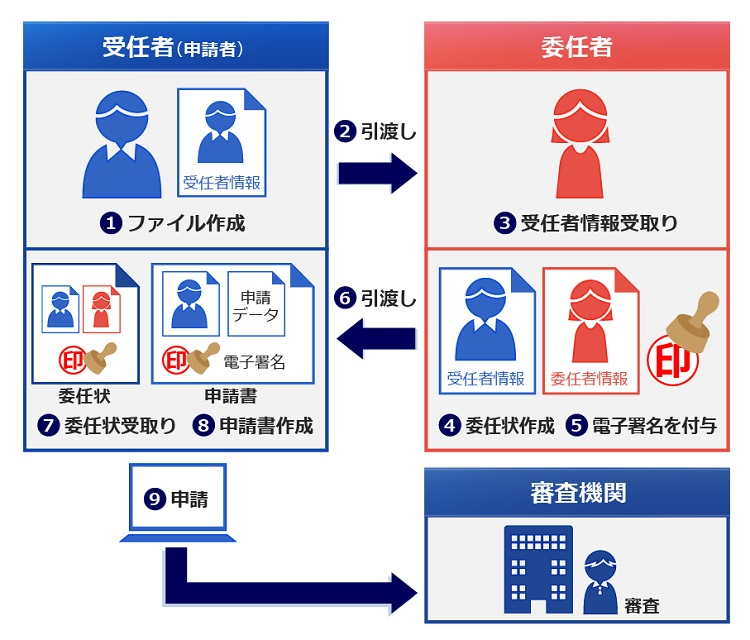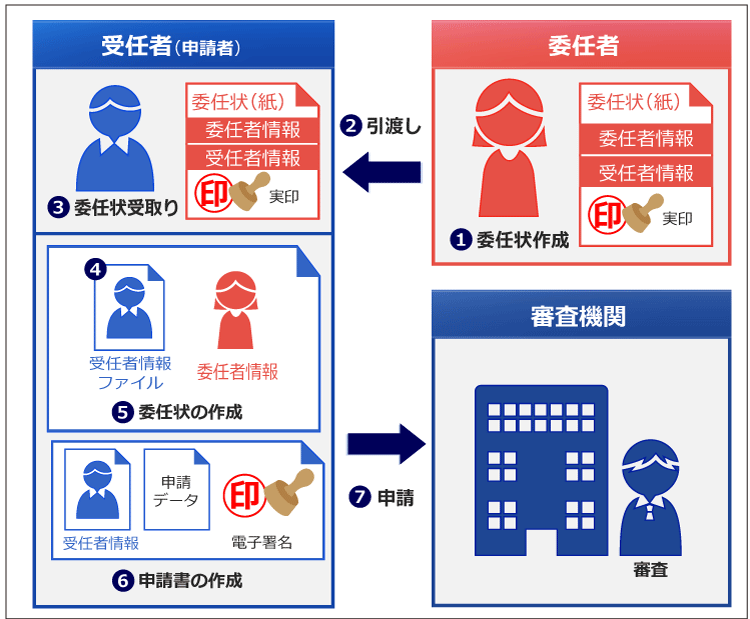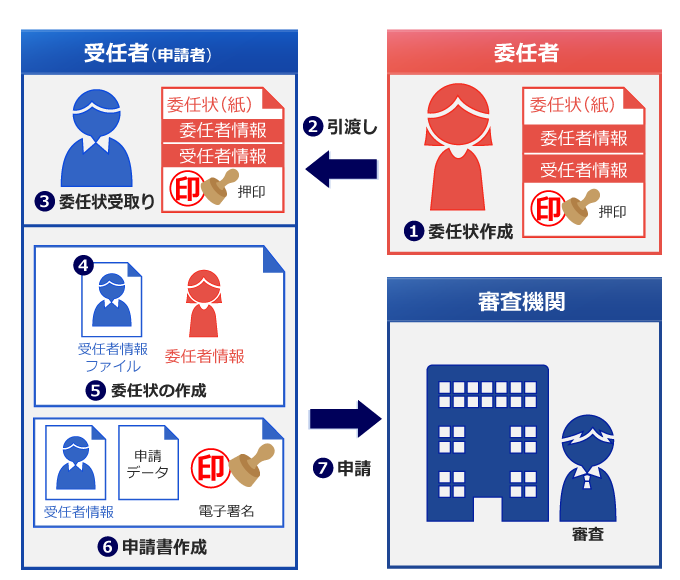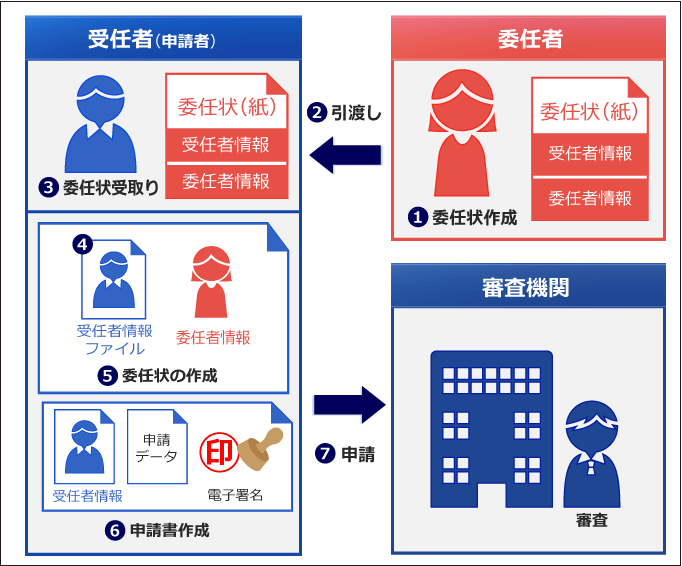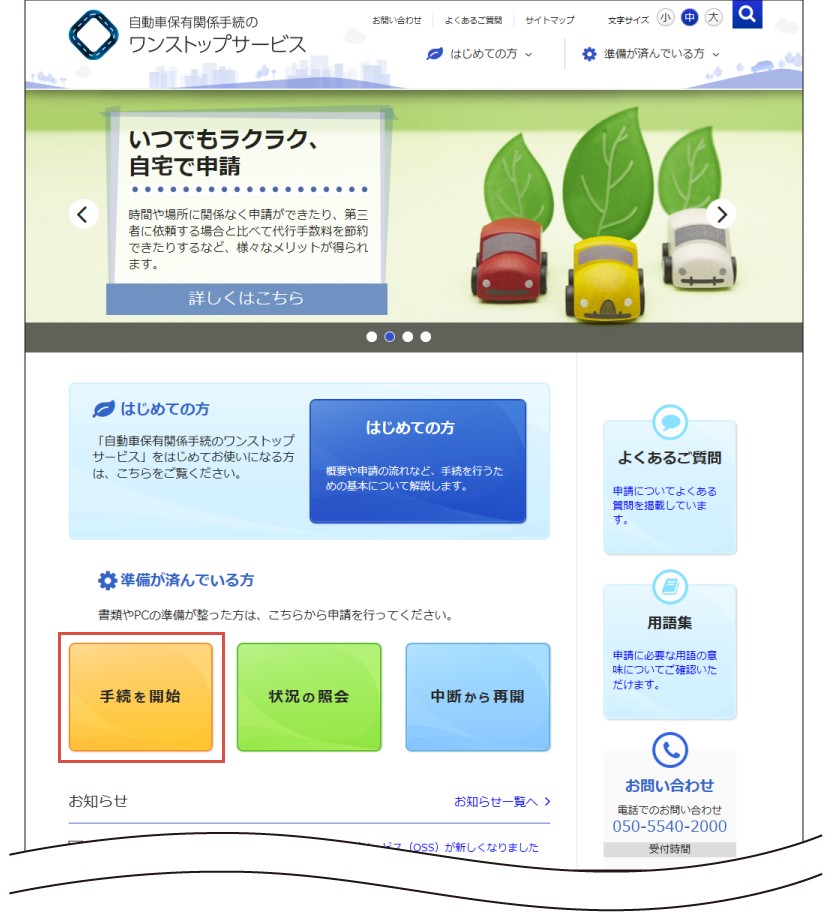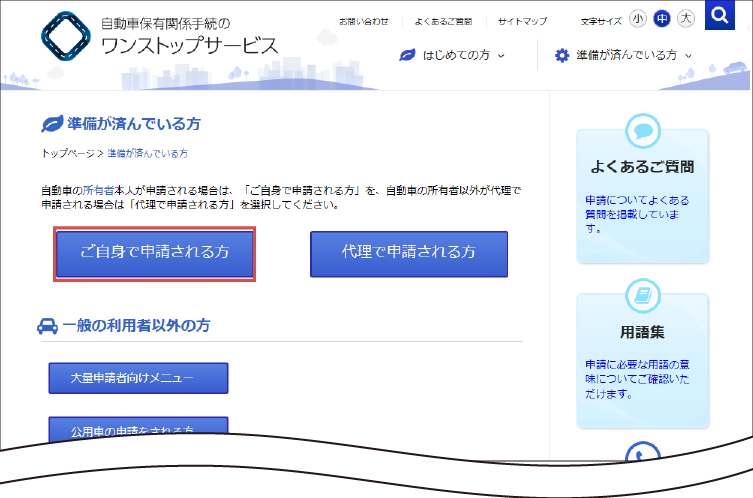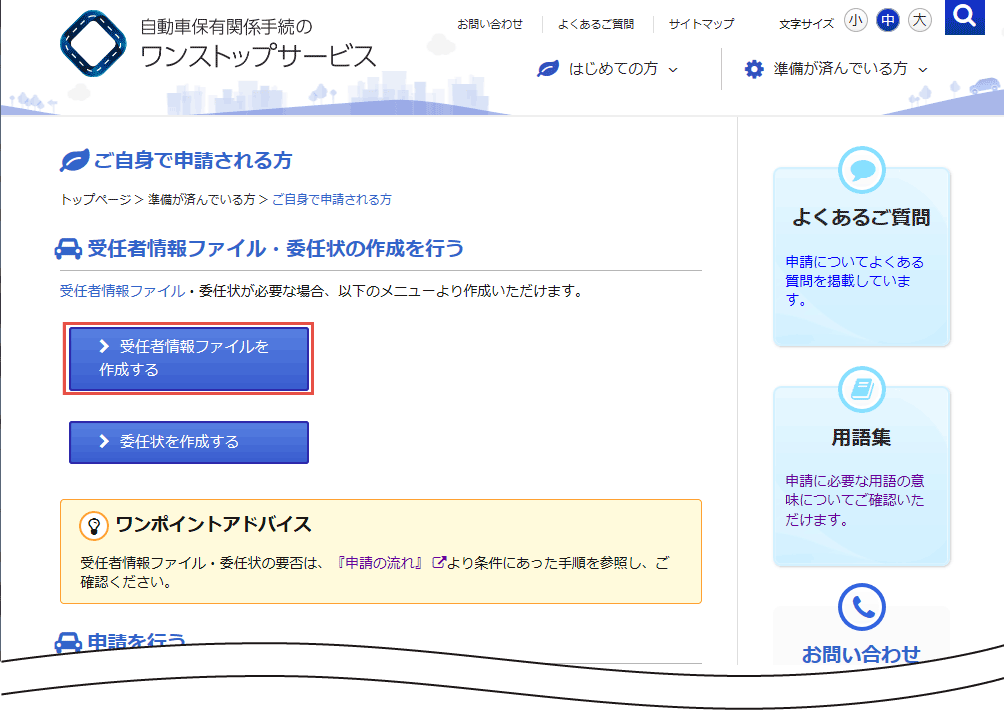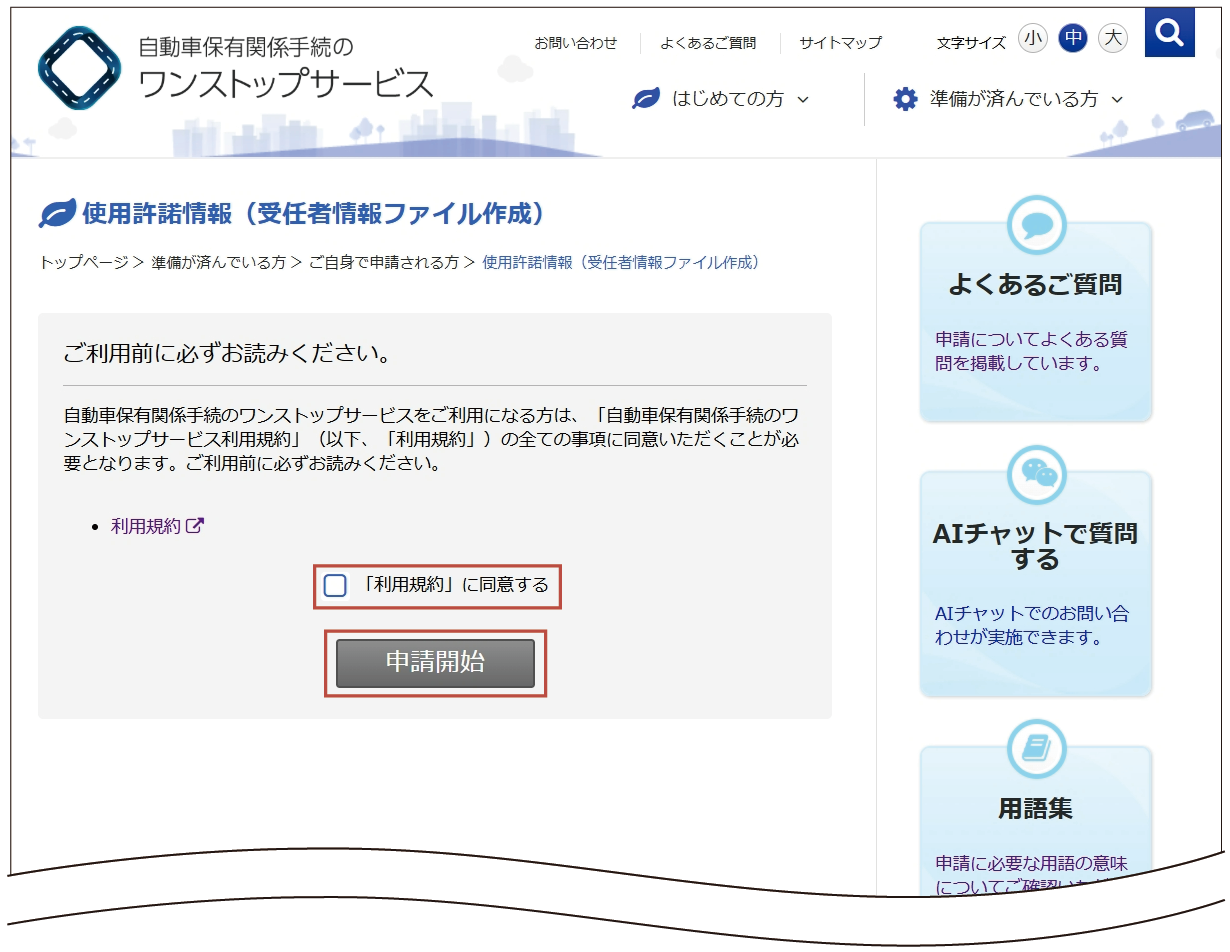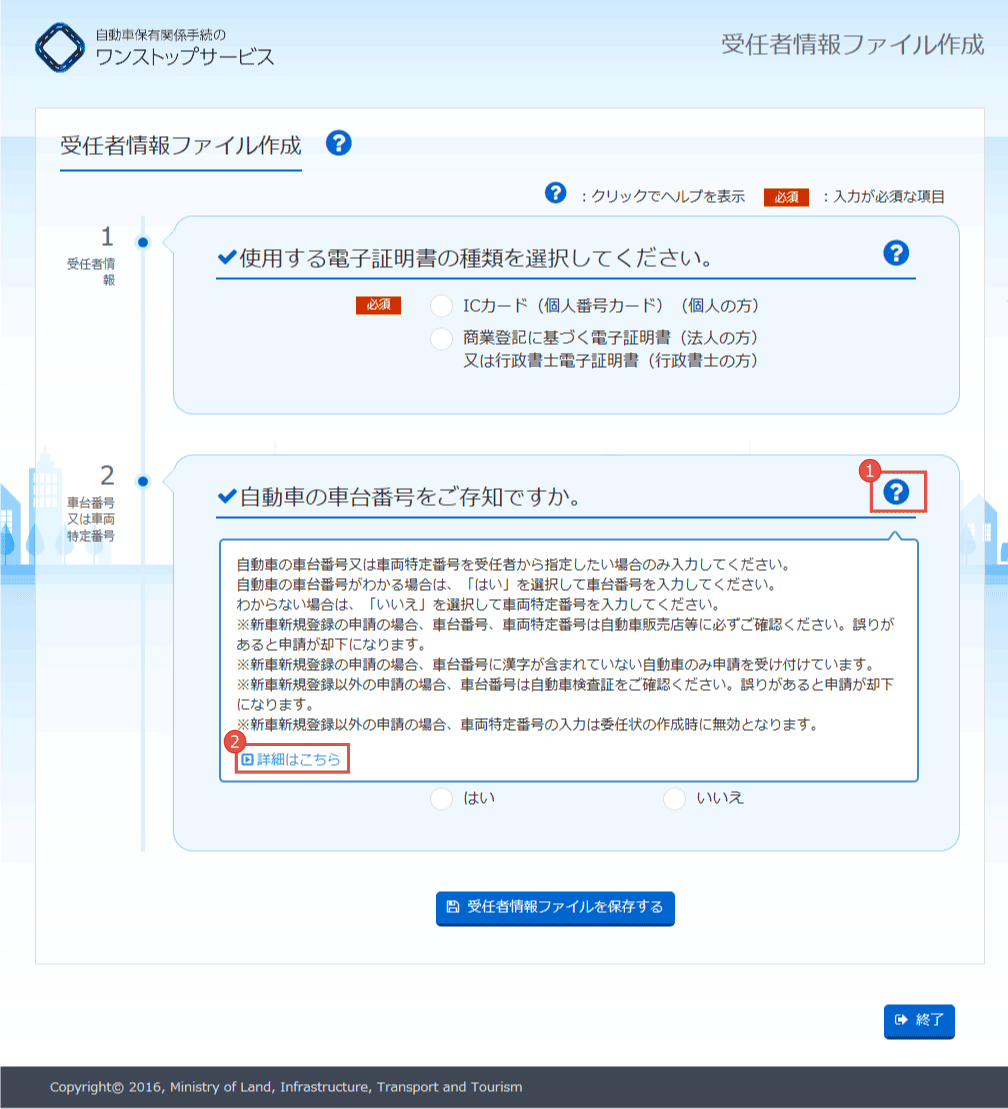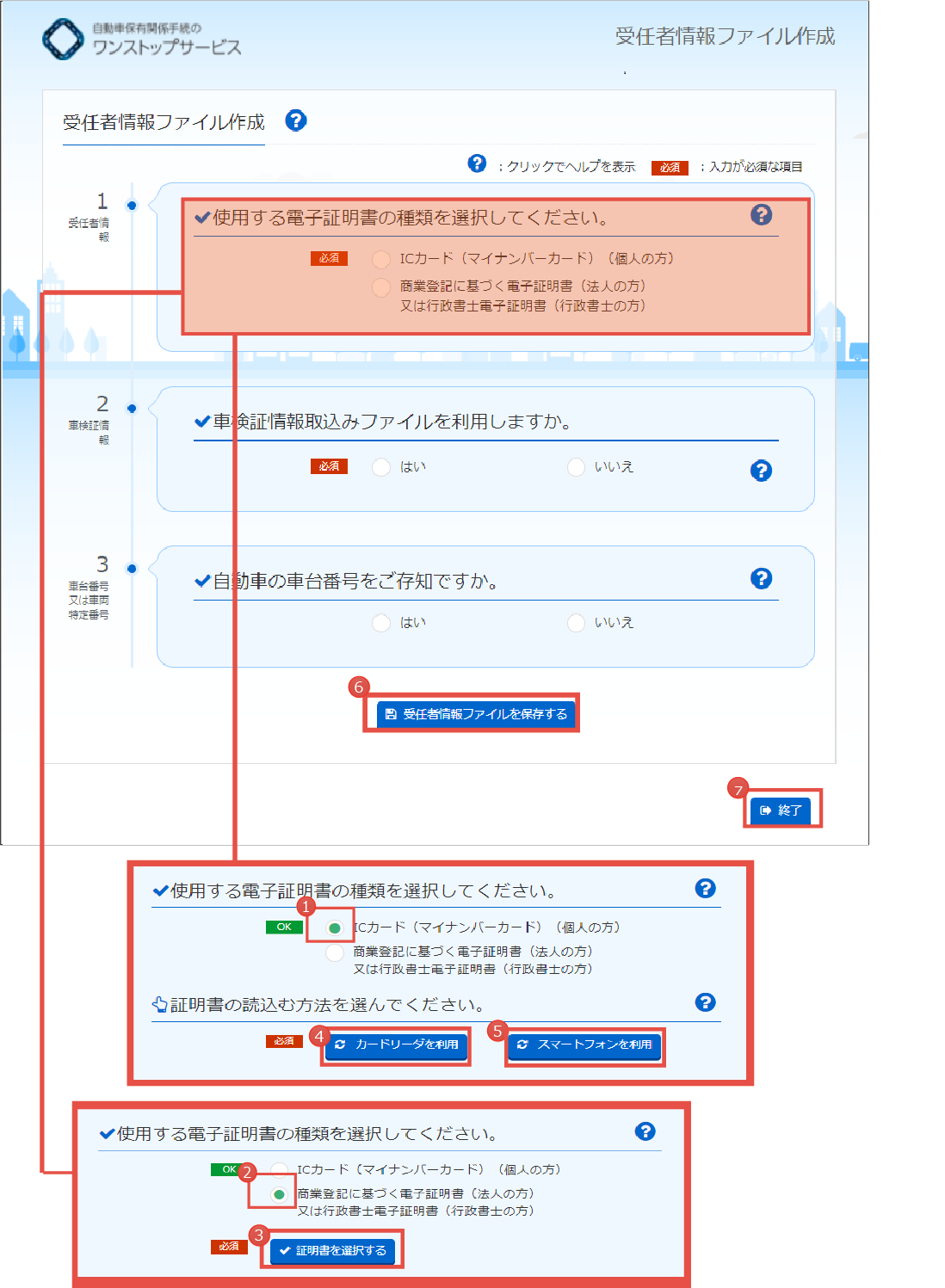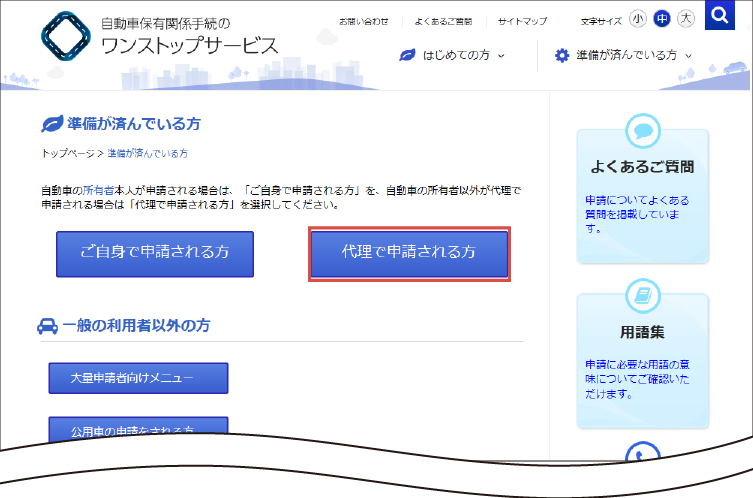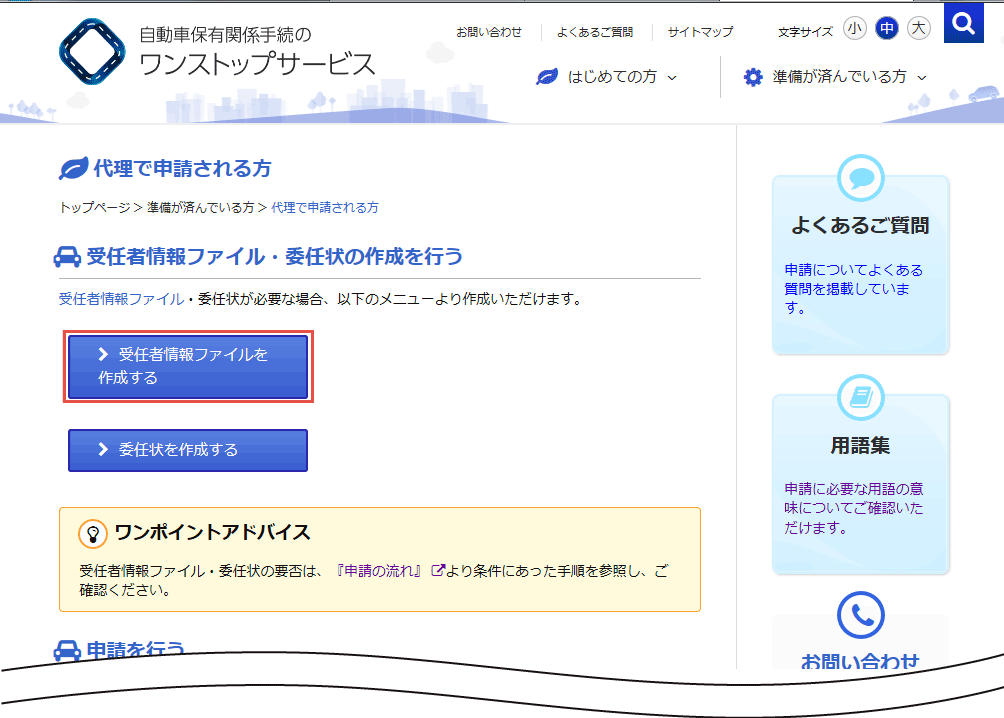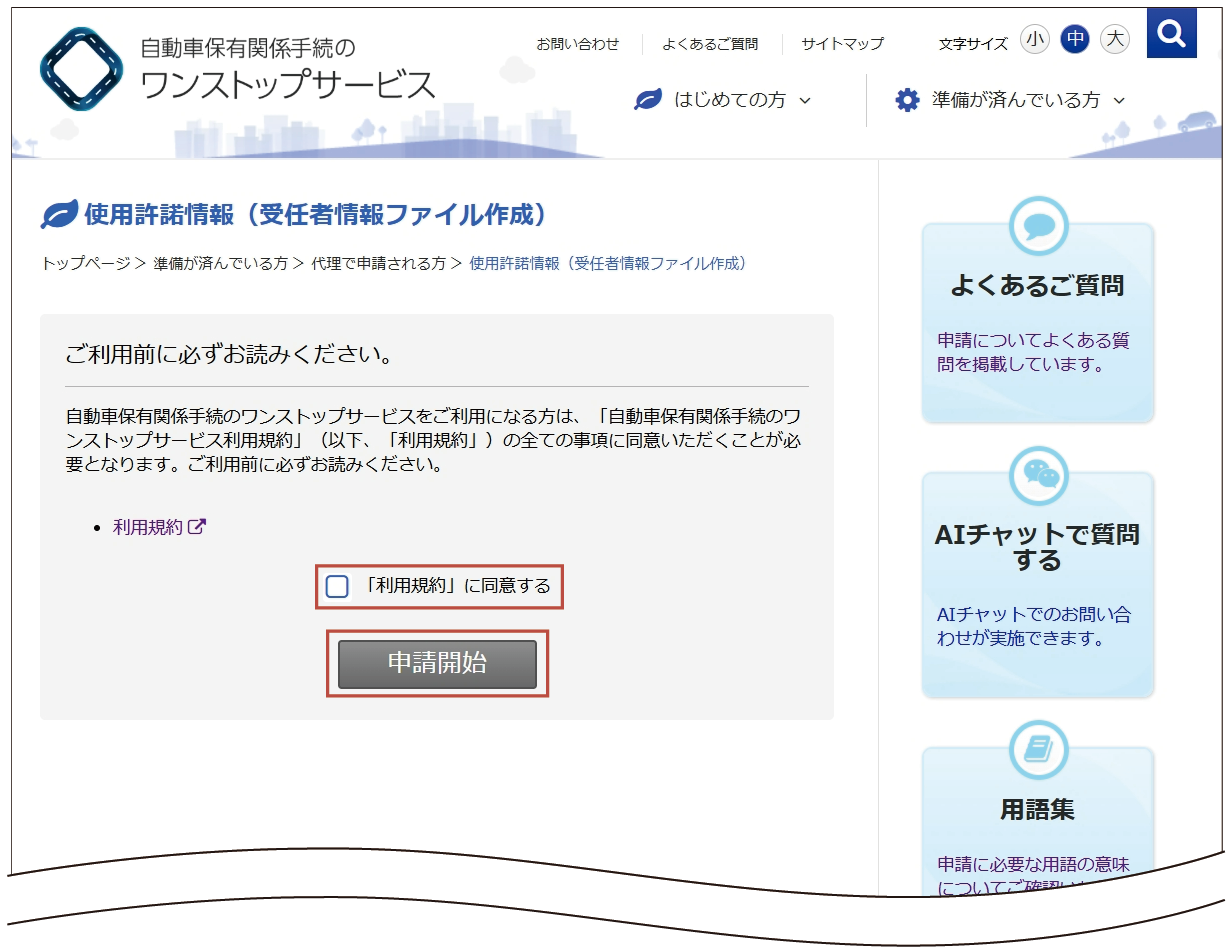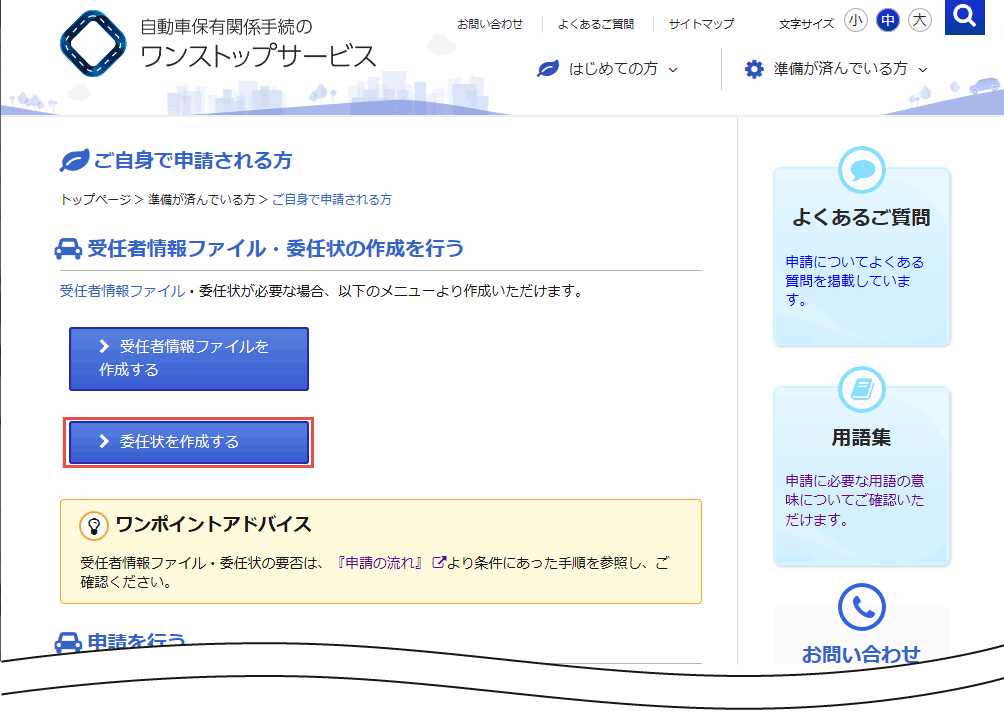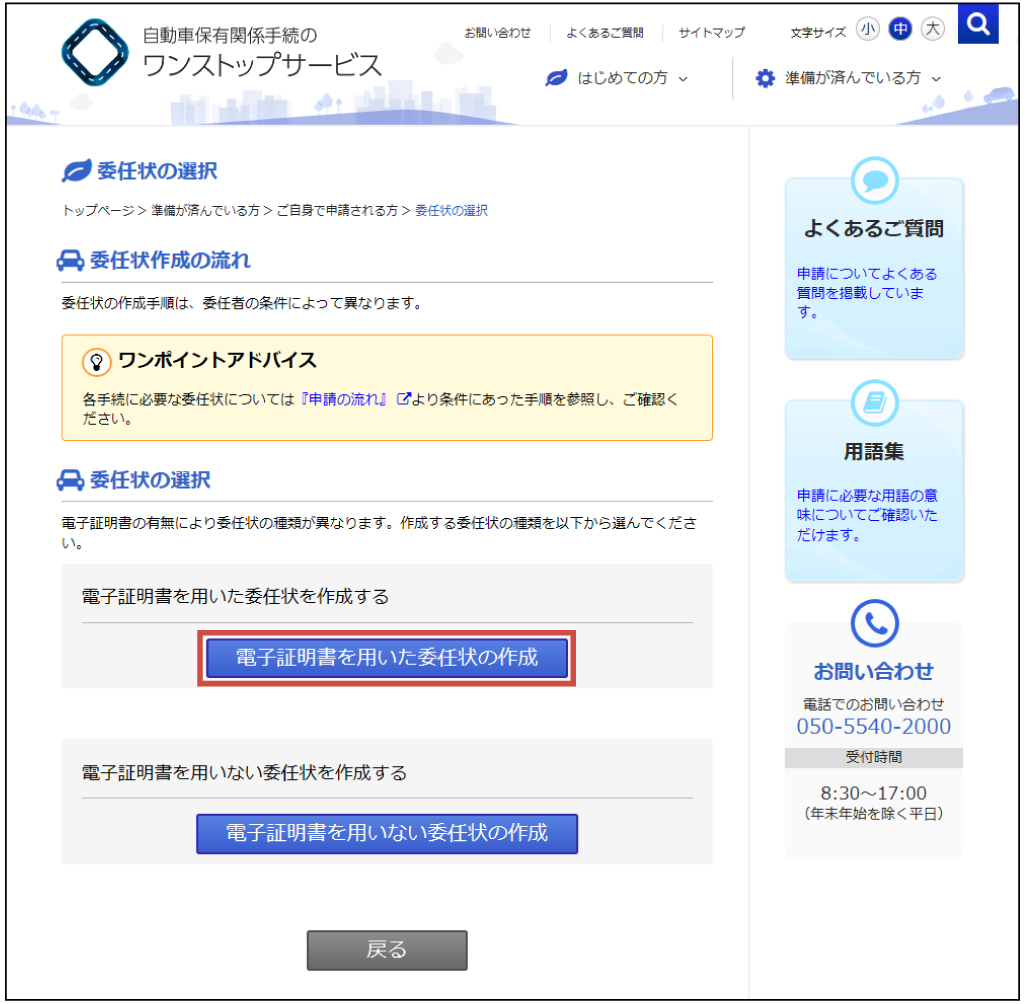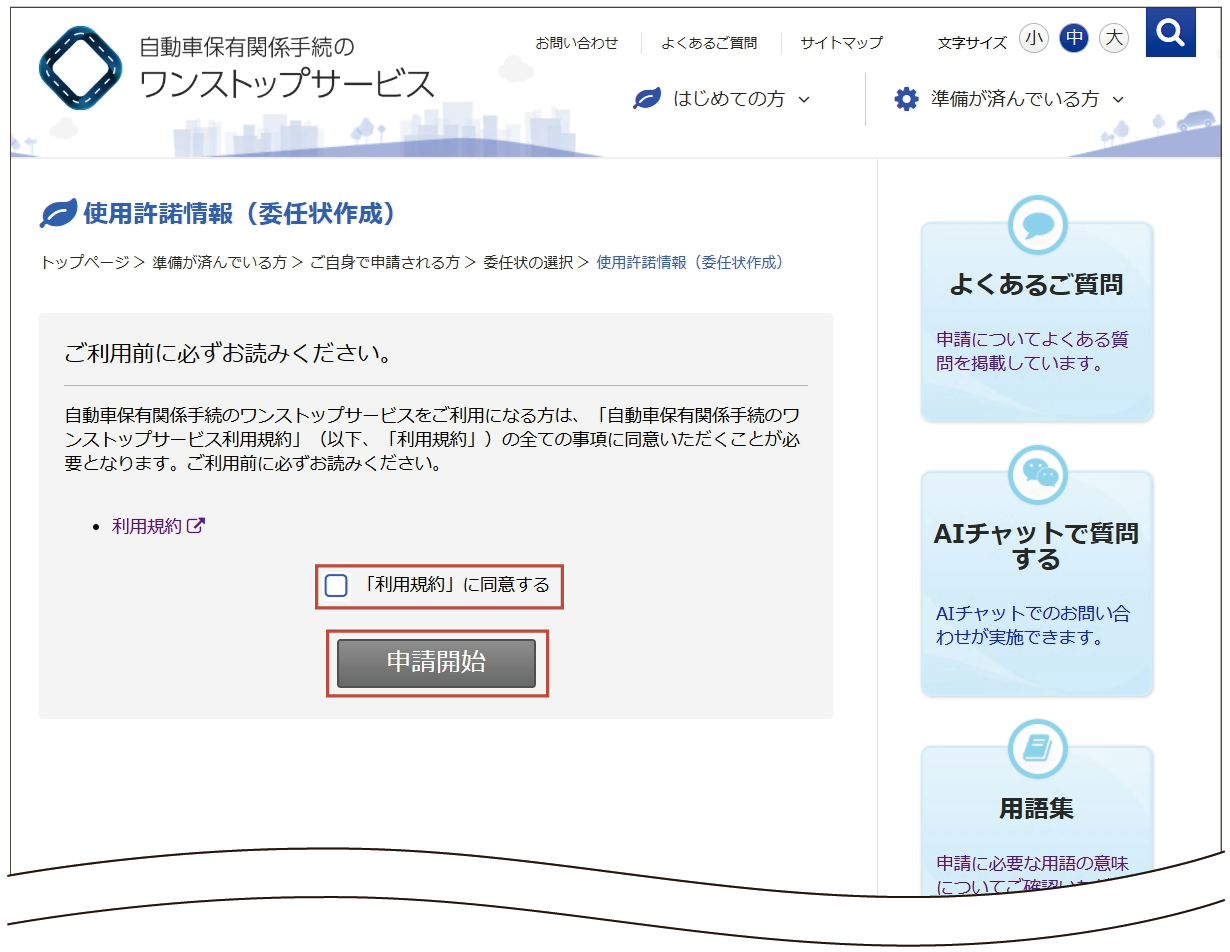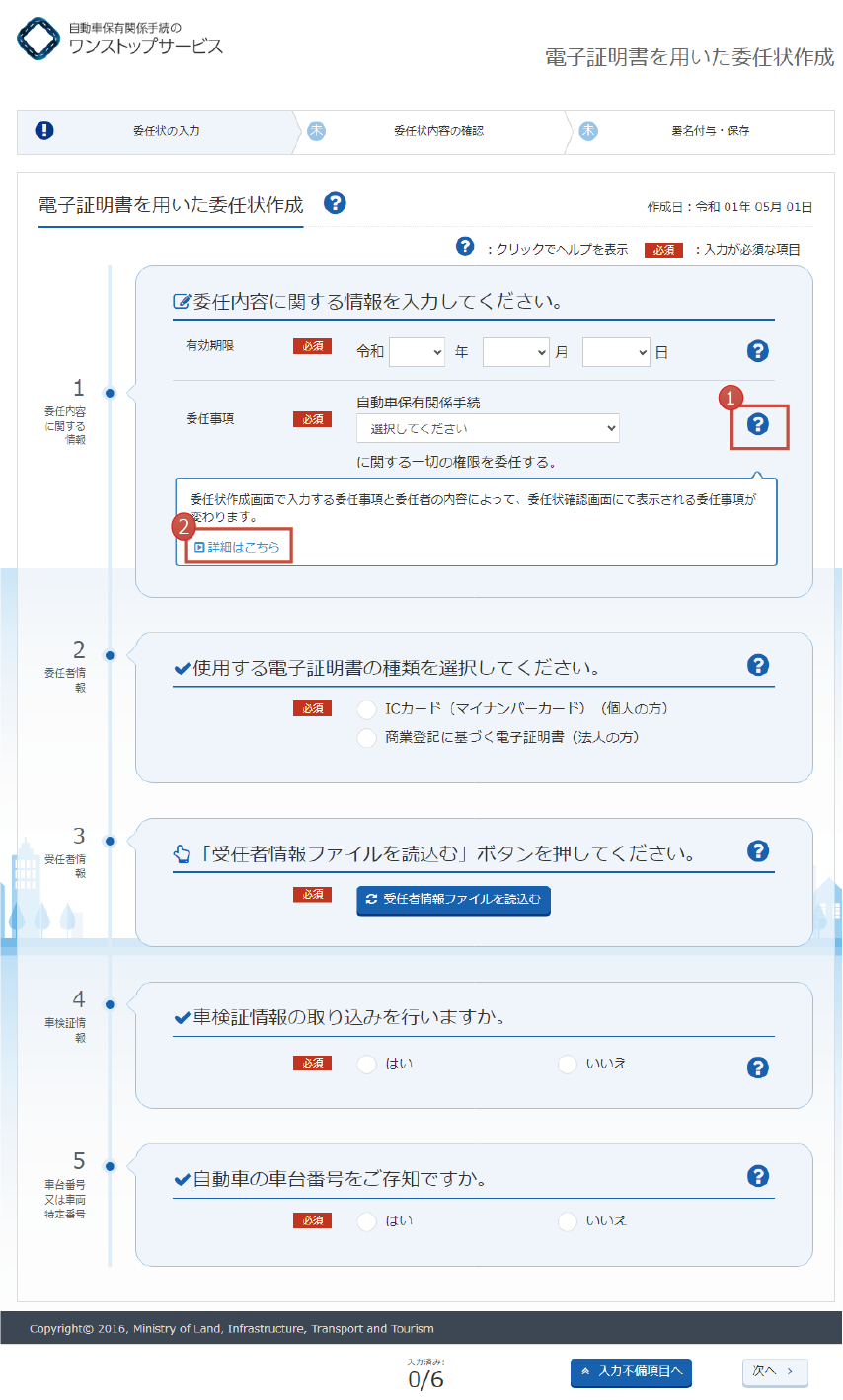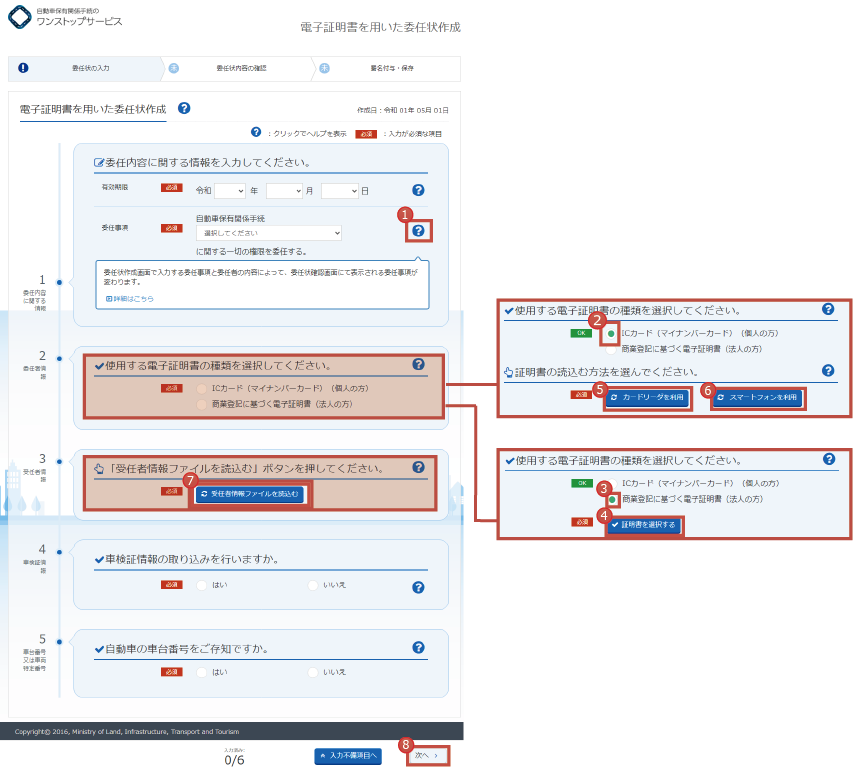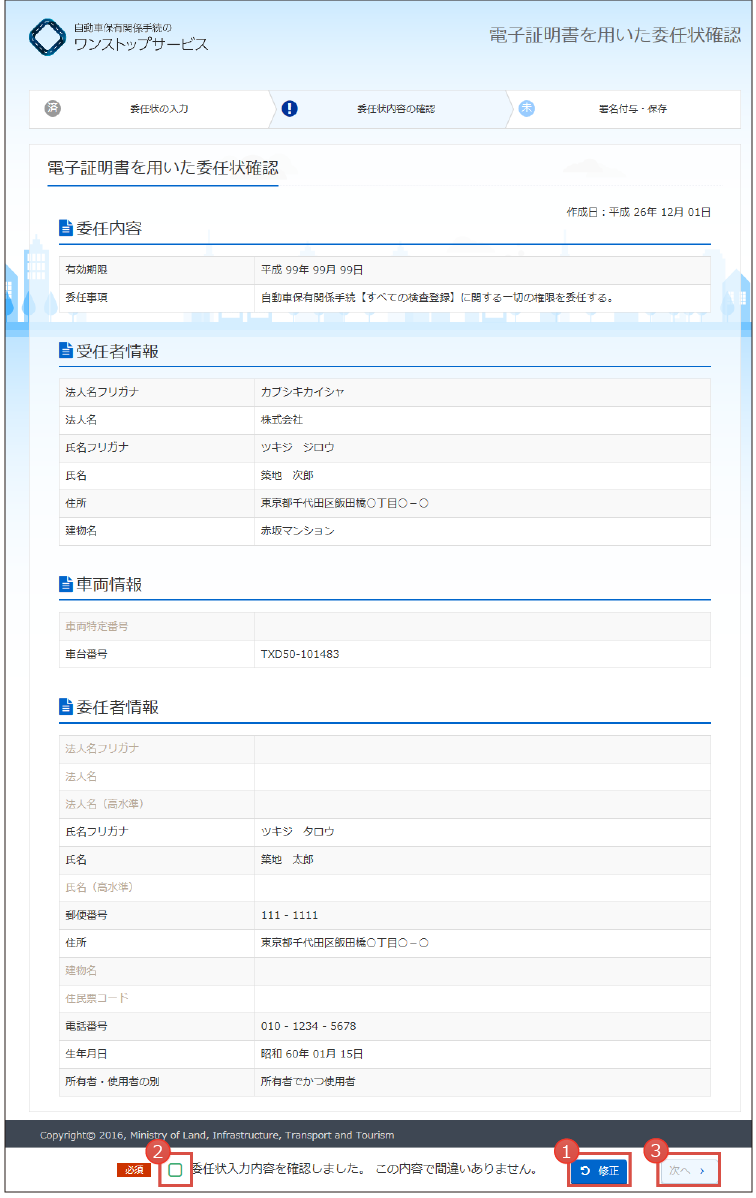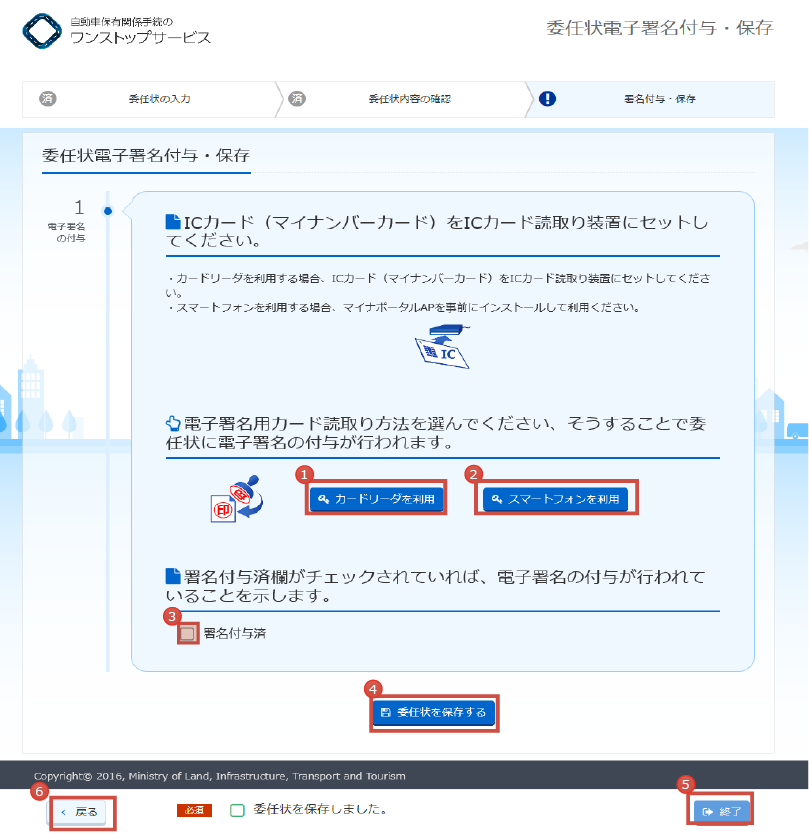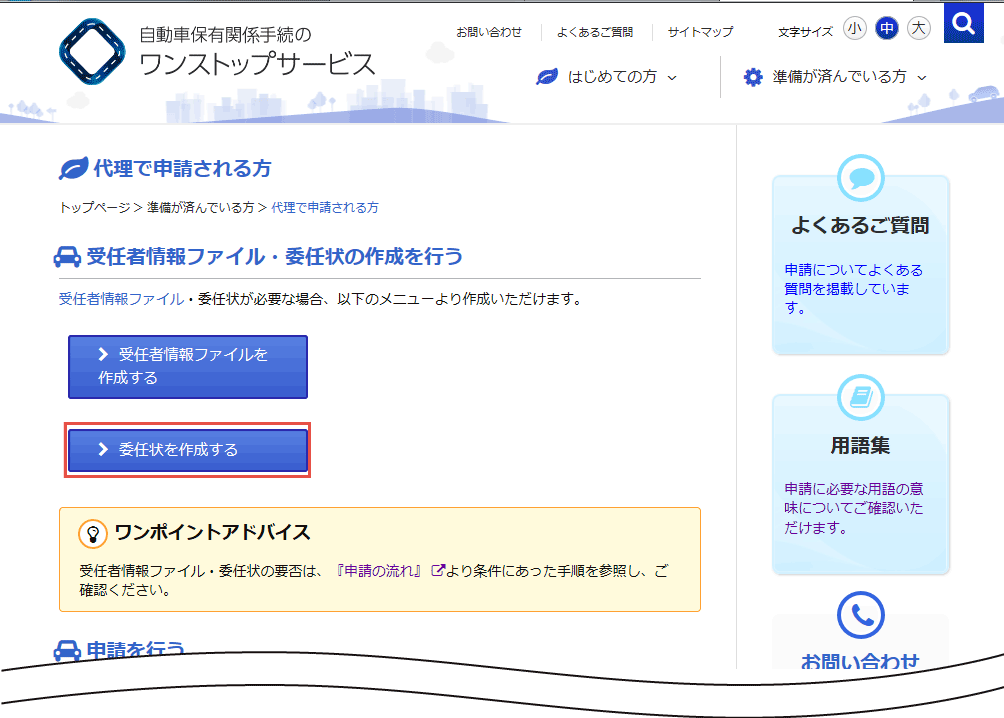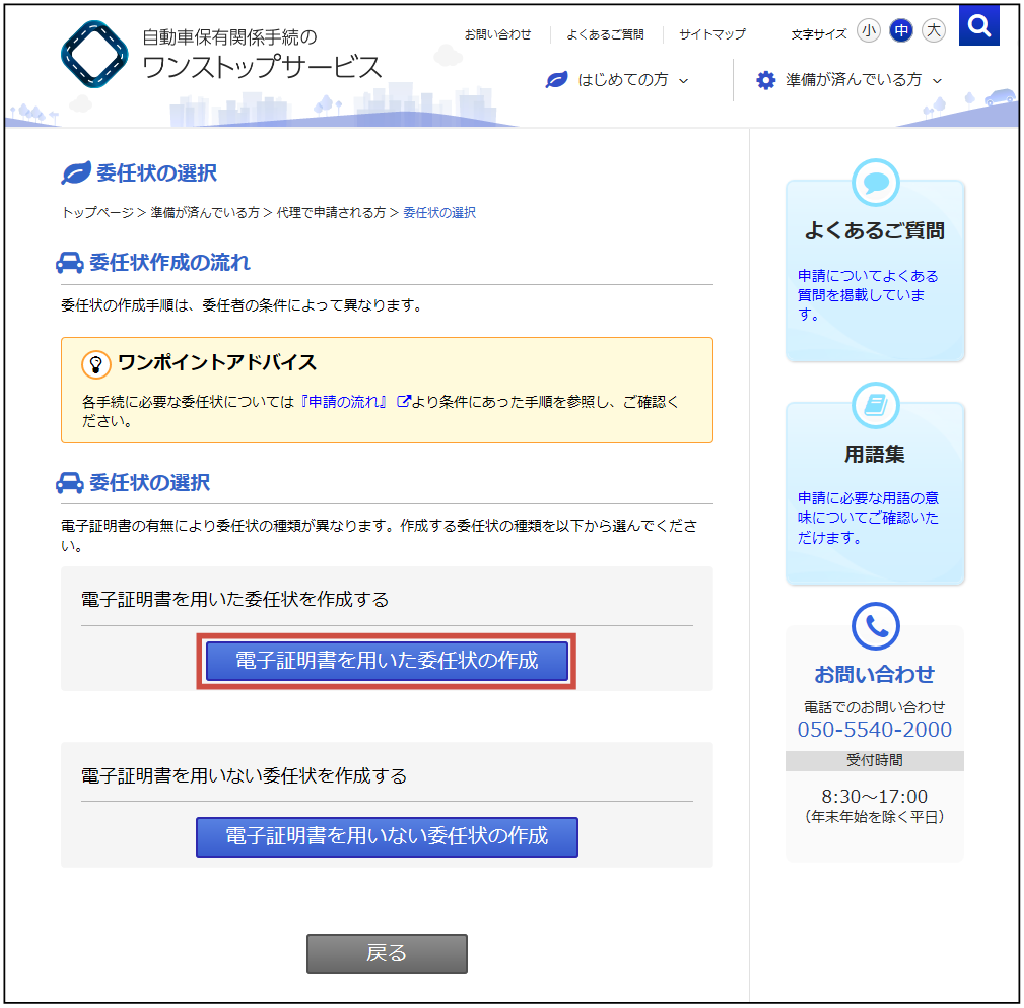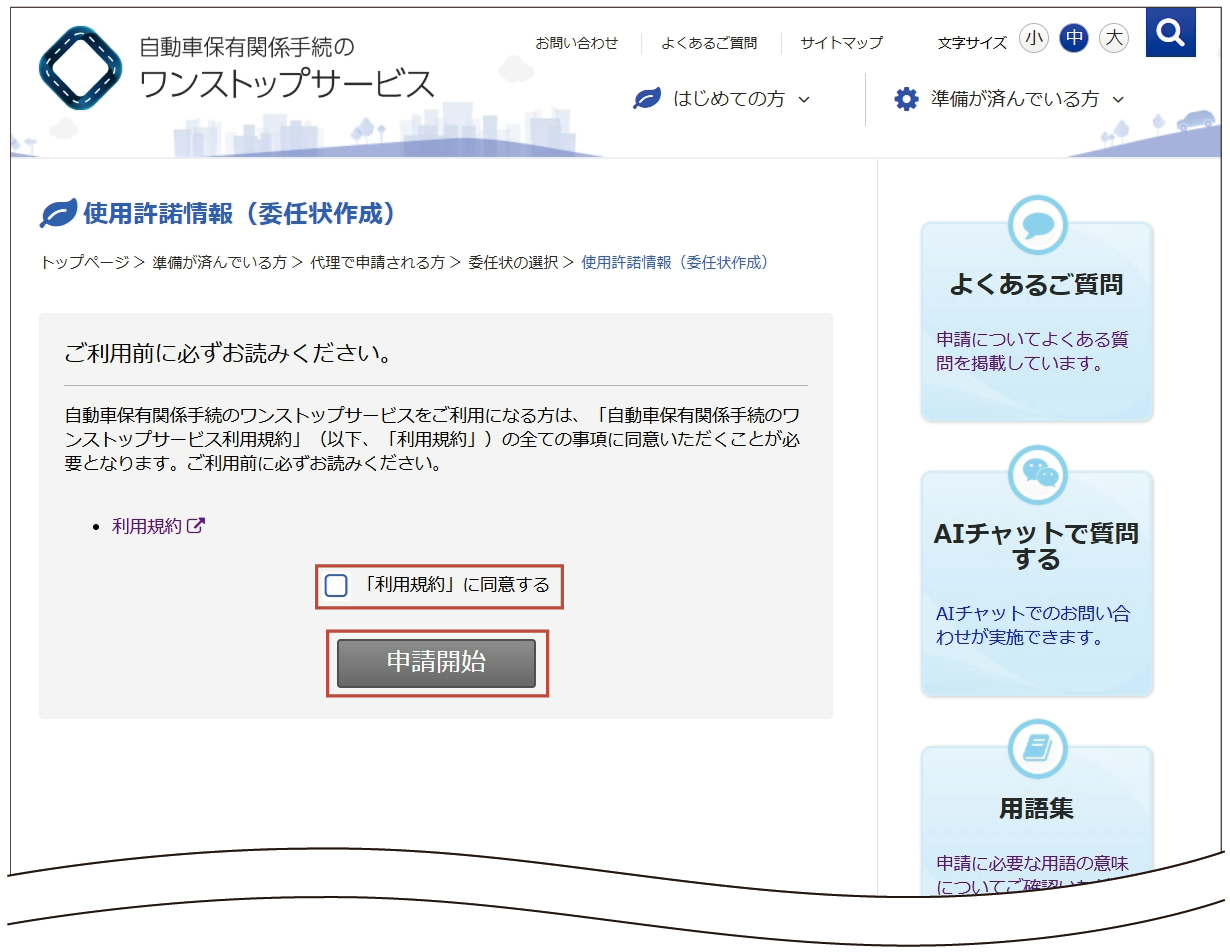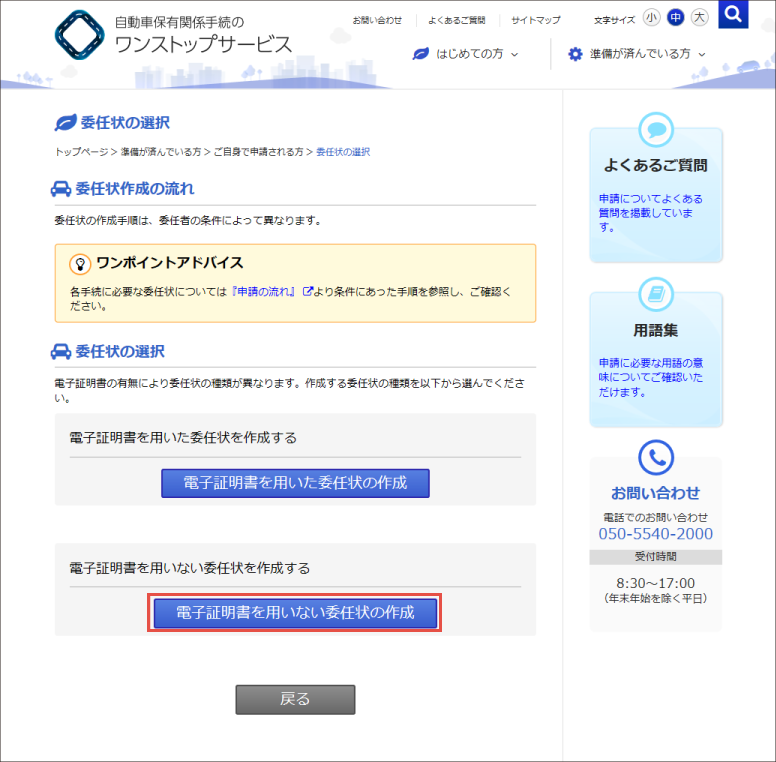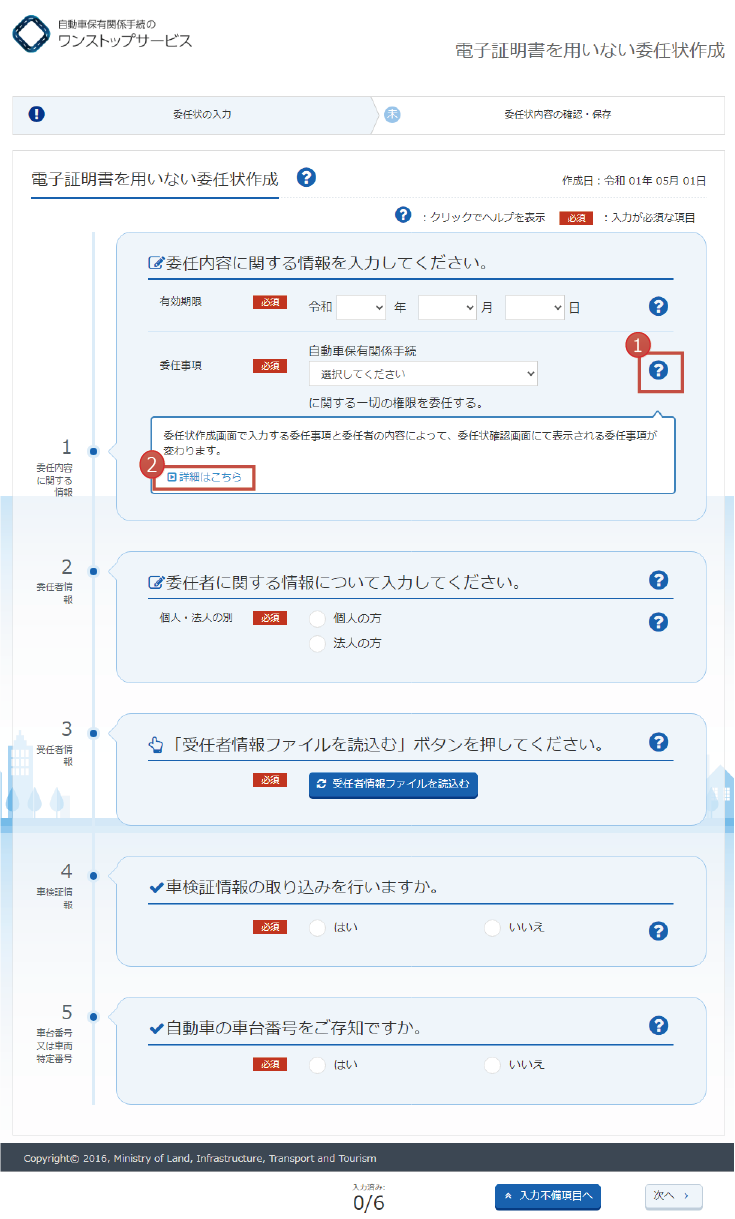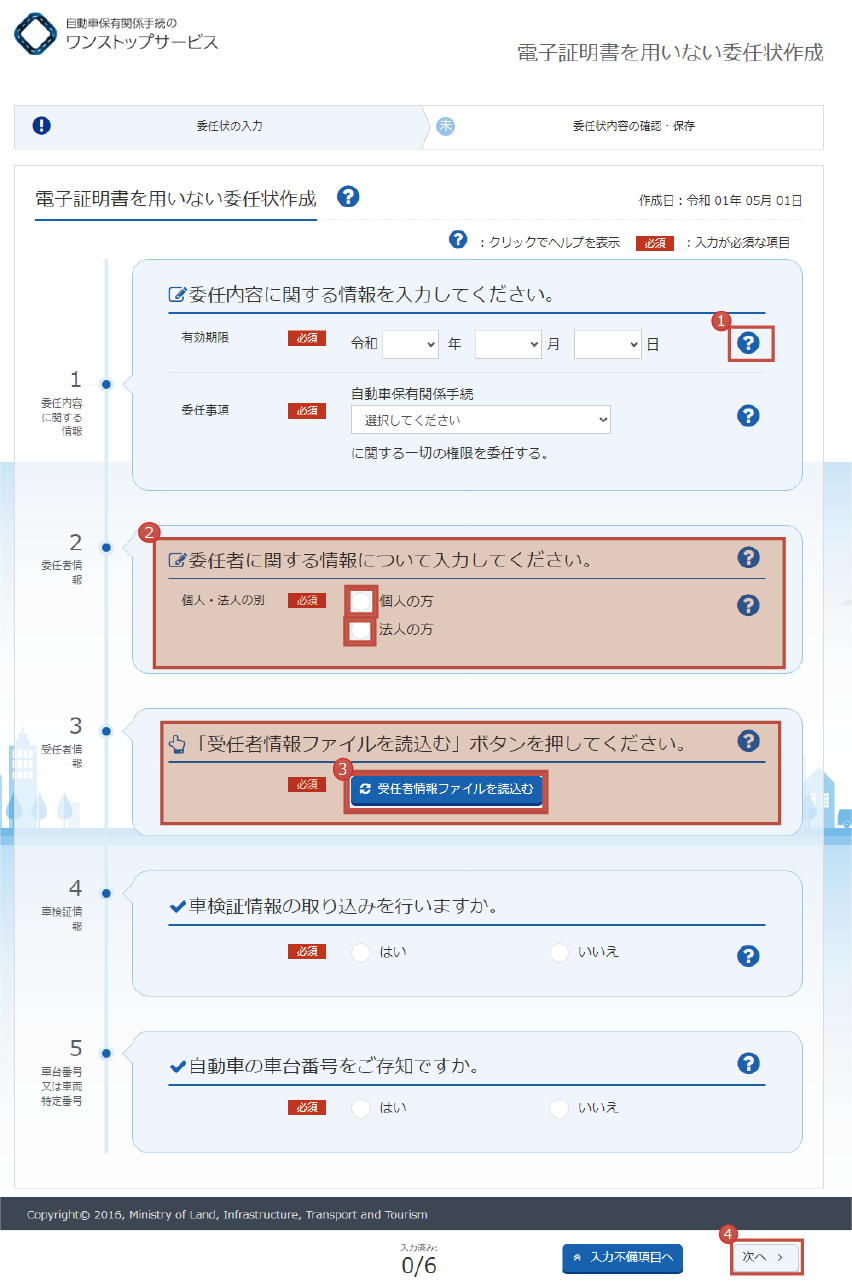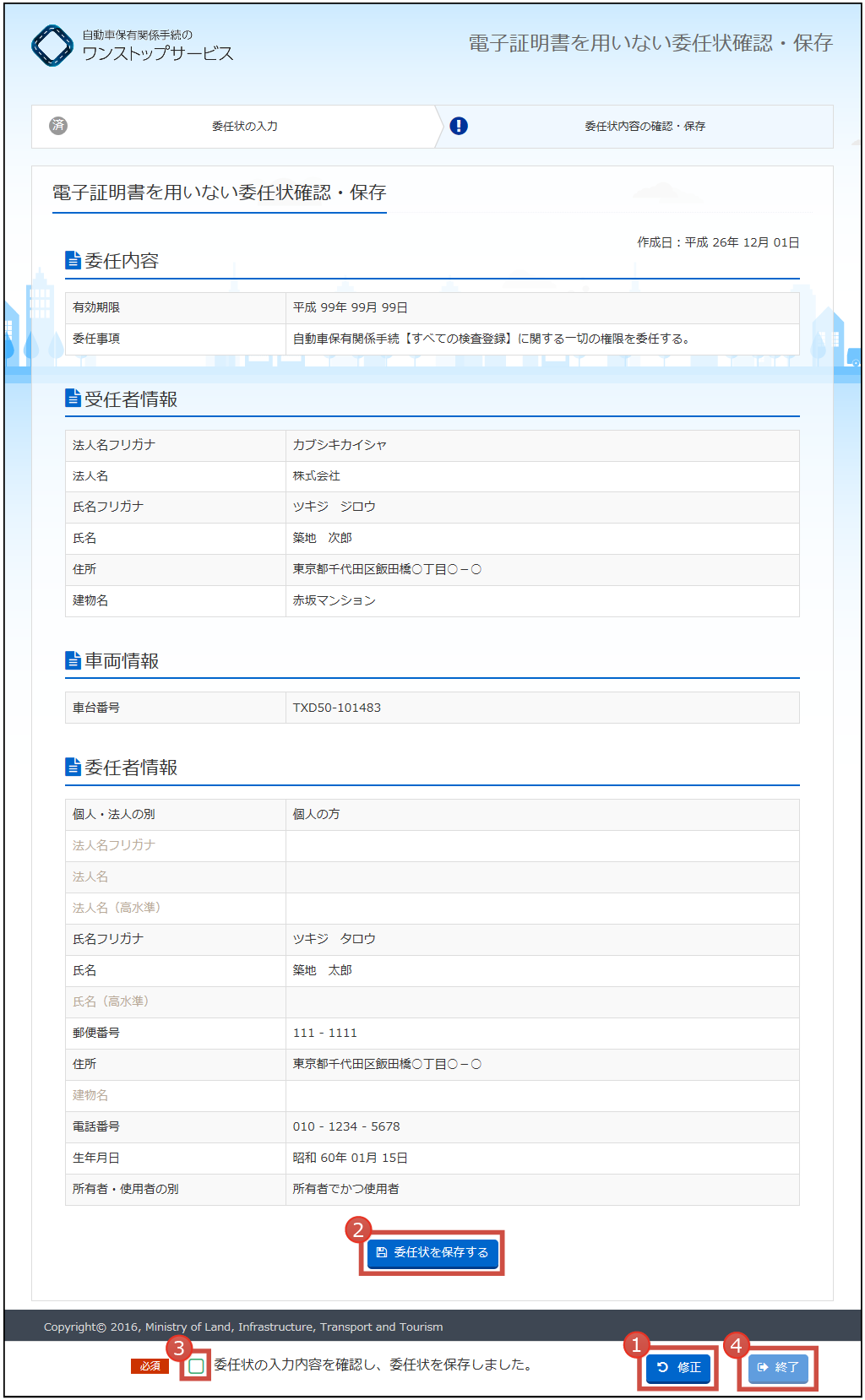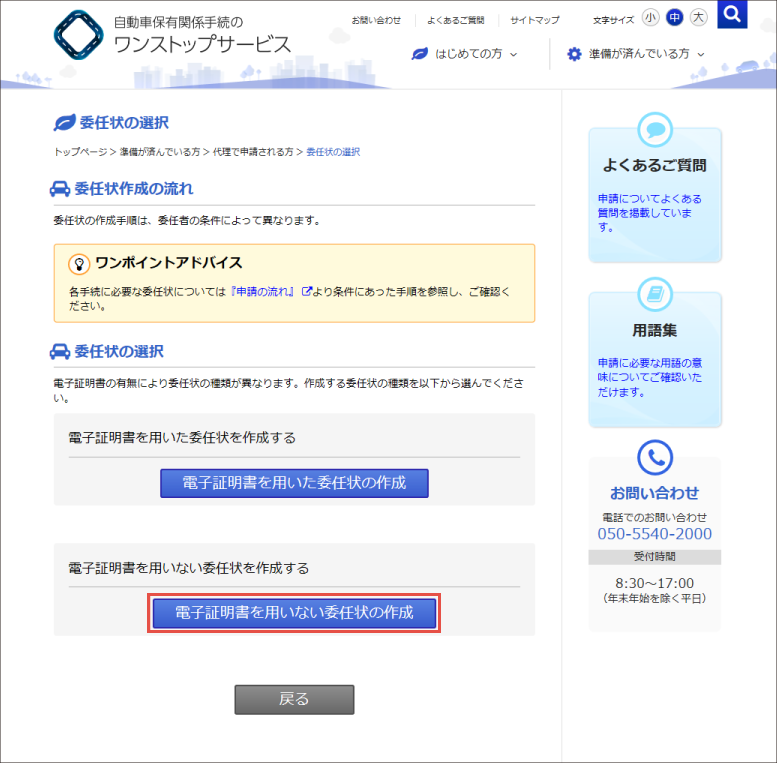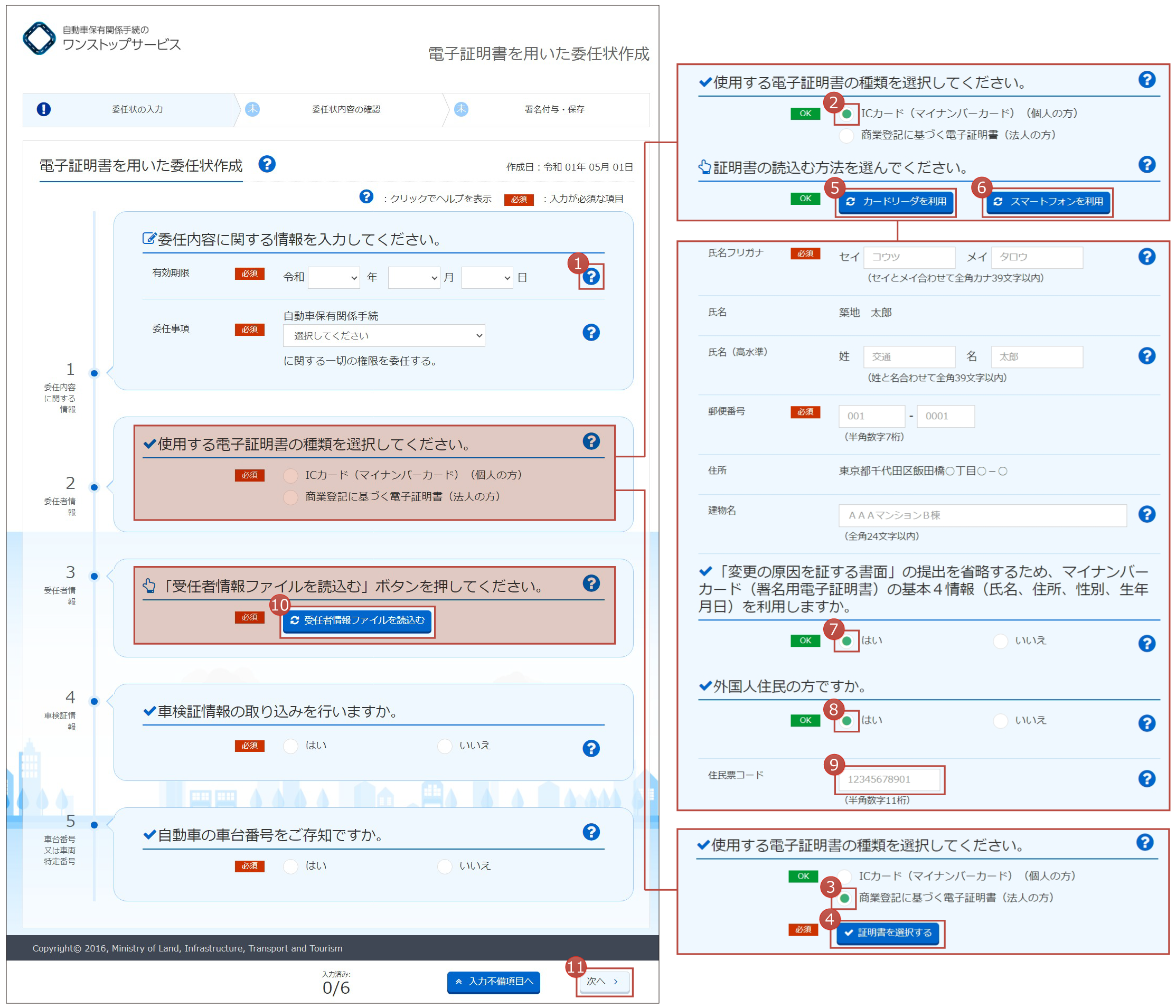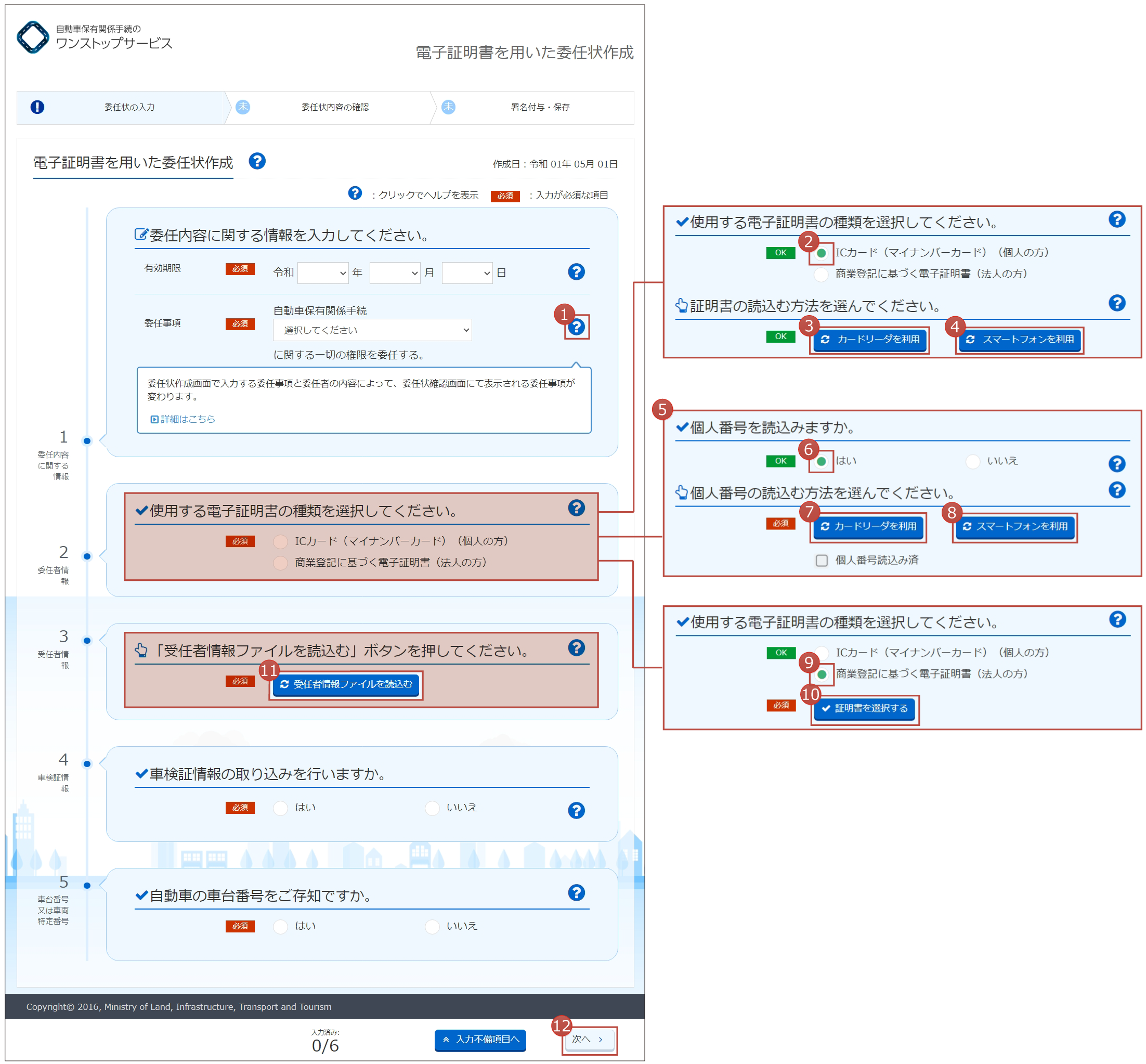受任者情報ファイル・委任状の作成の手順
ここでは、受任者情報ファイル及び委任状を作成するための手順を解説します。実際に作成される方は、以下のステップを順に実施してください。
(永久抹消登録(還付なし))
(永久抹消登録(還付なし))
(永久抹消登録(還付なし))
(永久抹消登録(還付なし))
(移転永久抹消登録(還付なし))
(移転永久抹消登録(還付なし))
(移転永久抹消登録(還付なし))
(移転永久抹消登録(還付なし))
(移転永久抹消登録(還付なし))
(移転永久抹消登録(還付なし))
(移転永久抹消登録(還付なし))
(移転永久抹消登録(還付なし))
(永久抹消登録(還付あり))
(永久抹消登録(還付あり))
(移転永久抹消登録(還付あり))
(移転永久抹消登録(還付あり))
(移転永久抹消登録(還付あり))
(移転永久抹消登録(還付あり))
(移転永久抹消登録(還付あり))
(移転永久抹消登録(還付あり))
(移転永久抹消登録(還付あり))
(移転永久抹消登録(還付あり))
概要
自動車保有関係手続のワンストップサービスでは、委任状方式を用いて受任者(申請者)情報の確実性の確認及び委任者本人の意思確認を行っています。
申請書に委任状を添付するには、事前に受任者情報ファイルと委任状の作成が必要となります。
受任者情報ファイル・委任状の作成の流れは、以下のとおりです。
受任者(申請者)の方の作業1
(1)受任者本人の情報を入力した「受任者情報ファイル」を作成します。
(2)委任者へ作成した「受任者情報ファイル」を引渡します。
委任者の方の作業
(3)受任者より「受任者情報ファイル」を受け取ります。
(4)委任者本人の情報を入力した「委任状」を作成し、「受任者情報ファイル」を添付します。
(5)「委任状」に委任者の電子署名を付与します。
(6)電子署名を付与した「委任状」を受任者に引渡します。
受任者(申請者)の方の作業2
(7)委任者より「委任状」を受け取ります。
(8)申請書に「委任状」を添付します。
(9)申請書に受任者の電子署名を付与し、申請を行います。
概要
自動車保有関係手続のワンストップサービスでは、委任状方式を用いて受任者(申請者)情報の確実性の確認及び委任者本人の意思確認を行っています。申請書に委任状を添付するには、事前に受任者情報ファイルと委任状の作成が必要となります。
また、委任者が電子証明書を所有していない場合、実印が押印された紙の委任状を別途用意する必要があります。受任者情報ファイル・委任状の作成の流れは、以下のとおりです。
委任者の方の作業
(1)紙の「委任状」を用意し、受任者情報及び委任者情報を記入の上、実印を押印します。
(2)受任者へ作成した紙の「委任状」を引渡します。
受任者(申請者)の方の作業
(3)委任者より紙の「委任状」を受け取ります。
(4)受任者本人の情報を入力した「受任者情報ファイル」を作成します。
(5)紙の「委任状」と同じ内容を入力した電子の「委任状」を作成し、「受任者情報ファイル」を添付します。
(6)申請書に「委任状」を添付します。
(7)申請書に受任者の電子署名を付与し、申請を行います。
概要
自動車保有関係手続のワンストップサービスでは、委任状方式を用いて受任者(申請者)情報の確実性の確認及び委任者本人の意思確認を行っています。申請書に委任状を添付するには、事前に受任者情報ファイルと委任状の作成が必要となります。
また、委任者が電子証明書を所有していない場合、押印された紙の委任状を別途用意する必要があります。受任者情報ファイル・委任状の作成の流れは、以下のとおりです。
委任者の方の作業
(1)紙の「委任状」を用意し、受任者情報及び委任者情報を記入の上、押印します。
(2)受任者へ作成した紙の「委任状」を引渡します。
受任者(申請者)の方の作業
(3)委任者より紙の「委任状」を受け取ります。
(4)受任者本人の情報を入力した「受任者情報ファイル」を作成します。
(5)紙の「委任状」と同じ内容を入力した電子の「委任状」を作成し、「受任者情報ファイル」を添付します。
(6)申請書に「委任状」を添付します。
(7)申請書に受任者の電子署名を付与し、申請を行います。
概要
自動車保有関係手続のワンストップサービスでは、委任状方式を用いて受任者(申請者)情報の確実性の確認及び委任者本人の意思確認を行っています。申請書に委任状を添付するには、事前に受任者情報ファイルと委任状の作成が必要となります。
また、委任者が電子証明書を所有していない場合、紙の委任状を別途用意する必要があります。受任者情報ファイル・委任状の作成の流れは、以下のとおりです。
委任者の方の作業
(1)紙の「委任状」を用意し、受任者情報及び委任者情報を記入します。
(2)受任者へ作成した紙の「委任状」を引渡します。
受任者(申請者)の方の作業
(3)委任者より紙の「委任状」を受け取ります。
(4)受任者本人の情報を入力した「受任者情報ファイル」を作成します。
(5)紙の「委任状」と同じ内容を入力した電子の「委任状」を作成し、「受任者情報ファイル」を添付します。
(6)申請書に「委任状」を添付します。
(7)申請書に受任者の電子署名を付与し、申請を行います。
受任者情報ファイルの作成手順
手続の選択
(1)『トップページ』画面より、赤枠のボタンを押します。
(2)『準備が済んでいる方』画面より、赤枠のボタンを押します。
(3)『ご自身で申請される方』画面の「受任者情報ファイルを作成する」ボタンを押します。
使用許諾書の確認
(4)使用許諾書をお読みいただき全ての項目に同意できる場合、赤枠にチェックを入れ、赤枠のボタンを押してください。
受任者情報の入力
ワンポイントアドバイス
赤枠[1]のボタンを押すと操作方法の説明が吹き出しに表示されます。
赤枠[2]のリンクを押すことでより詳しい説明が別ウィンドウで表示されます。
(5)『受任者情報ファイル作成』画面より、必要な項目を入力します。
使用する電子証明書が公的個人認証(マイナンバーカード)である場合、赤枠[1]のラジオボタンにチェックを入れます。
※使用する電子証明書が商業登記である場合は、赤枠[2]のラジオボタンにチェックを入れ、赤枠[3]のボタンを押し、申請者の電子証明書ファイルを選択します。
次に、ICカード(マイナンバーカード)を読み込む方法を、以下から選択します。
・ICカードリーダを用いて読み込む場合は、ICカード(マイナンバーカード)をICカードリーダにセットし、赤枠[4]のボタンを押し、電子証明書を読み込みます。
・スマートフォンを用いて読み込む場合は、赤枠[5]のボタンを押し、電子証明書を読み込みます。
入力に間違いがないことを確認し、赤枠[6]のボタンを押し、作成した受任者情報ファイルをお使いのパソコンに保存します。
以上で受任者情報ファイルの作成が完了しました。
赤枠[7]のボタンを押し、画面を閉じます。
ご注意
- 入力中に赤枠[7]のボタンを押すと受任者情報ファイルの作成はキャンセルとなります。
受任者情報ファイルの作成手順
手続の選択
(1)『トップページ』画面より、赤枠のボタンを押します。
(2)『準備が済んでいる方』画面より、赤枠のボタンを押します。
(3)『代理で申請される方』画面の「受任者情報ファイルを作成する」ボタンを押します。
使用許諾書の確認
(4)使用許諾書をお読みいただき全ての項目に同意できる場合、赤枠にチェックを入れ、赤枠のボタンを押してください。
受任者情報の入力
ワンポイントアドバイス
赤枠[1]のボタンを押すと操作方法の説明が吹き出しに表示されます。
赤枠[2]のリンクを押すことでより詳しい説明が別ウィンドウで表示されます。
(5)『受任者情報ファイル作成』画面より、必要な項目を入力します。
使用する電子証明書が公的個人認証(マイナンバーカード)である場合、赤枠[1]のラジオボタンにチェックを入れます。
※使用する電子証明書が商業登記である場合は、赤枠[2]のラジオボタンにチェックを入れ、赤枠[3]のボタンを押し、申請者の電子証明書ファイルを選択します。
次に、ICカード(マイナンバーカード)を読み込む方法を、以下から選択します。
・ICカードリーダを用いて読み込む場合は、ICカード(マイナンバーカード)をICカードリーダにセットし、赤枠[4]のボタンを押し、電子証明書を読み込みます。
・スマートフォンを用いて読み込む場合は、赤枠[5]のボタンを押し、電子証明書を読み込みます。
入力に間違いがないことを確認し、赤枠[6]のボタンを押し、作成した受任者情報ファイルをお使いのパソコンに保存します。
以上で受任者情報ファイルの作成が完了しました。
赤枠[7]のボタンを押し、画面を閉じます。
ご注意
- 入力中に赤枠[7]のボタンを押すと受任者情報ファイルの作成はキャンセルとなります。
委任状の作成手順
手続の選択
(1)『トップページ』画面より、赤枠のボタンを押します。
(2)『準備が済んでいる方』画面より、赤枠のボタンを押します。
(3)『ご自身で申請される方』画面の「受任者情報ファイル・委任状の作成を行う」より、赤枠のボタンを押します。
作成する委任状の選択
(4)『委任状選択(委任状作成)』画面の「委任状の選択」より、赤枠のボタンを押します。
使用許諾書の確認
(5)使用許諾書をお読みいただき全ての項目に同意できる場合、赤枠にチェックを入れ、赤枠のボタンを押してください。
委任者情報の入力
ワンポイントアドバイス
赤枠[1]のボタンを押すと操作方法の説明が吹き出しに表示されます。
赤枠[2]のリンクを押すことでより詳しい説明が別ウィンドウで表示されます。
(6)『委任状作成』画面より、必要な項目を入力します。
使用する電子証明書が公的個人認証(マイナンバーカード)である場合、赤枠[2]のラジオボタンにチェックを入れます。
※使用する電子証明書が商業登記である場合は、赤枠[3]のラジオボタンにチェックを入れ、赤枠[4]のボタンを押し、申請者の電子証明書ファイルを選択します。
電子証明書を読み込む際には、ICカード(マイナンバーカード)を読み込む方法を、以下から選択します。
・ICカードリーダを用いて読み込む場合は、ICカード(マイナンバーカード)をICカードリーダにセットし、[5]のボタンを押します。
・スマートフォンを用いて読み込む場合は、[6]のボタンを押します。
受任者情報ファイルを読み込む際には赤枠[7]のボタンを押し、受任者情報ファイルを選択してください。
赤枠[8]のボタンを押します。
⇒『委任状確認』画面が表示されます。
ご注意
- 委任状の有効期限については、余裕をもった期限を入力し、極端に短い期間を指定しないようご注意ください。
委任者情報の確認
(7)『委任状確認』画面より、入力した内容に間違いがないか確認し、間違いのある場合、赤枠[1]のボタンを押して修正を行ってください。間違いがなければ赤枠[2]のチェックボックスにチェックを入れます。
赤枠[3]のボタンを押します。
⇒『委任状電子署名付与・保存』画面が表示されます。
電子署名付与、委任状保存
(8)『委任状電子署名付与・保存』画面において、委任者の電子署名を付与する際、ICカード(マイナンバーカード)を読み込む方法を、以下から選択します。
・ICカードリーダを用いて読み込む場合は、ICカード(マイナンバーカード)をICカードリーダにセットし、赤枠[1]のボタンを押します。
・スマートフォンを用いて読み込む場合は、赤枠[2]のボタンを押します。
(9)電子署名の付与が正常に行われると赤枠[3]のチェックボックスにチェックが入ります。
赤枠[4]のボタンを押し、確認画面に表示された内容をお使いのパソコンに保存します。
ご注意
- 旧所有者委任状を保存する際、委任者の電子証明書の有効性検証を行うため、保存するまでに数秒程度時間がかかります。
- また、旧所有者委任状に限り、署名に使用した電子証明書が失効した場合であっても、委任状作成日の翌日から90日間は当該委任状を使用した申請が可能となります。ただし、委任状の有効期限に委任状作成日の翌日から90日未満の日付を指定した場合、その日付が使用期限となります。
以上で委任状の作成が完了しました。赤枠[5]のボタンを押し、画面を閉じます。
ワンポイントアドバイス
赤枠[6]のボタンを押すと『委任状確認』画面が表示されます。
委任状の作成手順
手続の選択
(1)『トップページ』画面より、赤枠のボタンを押します。
(2)『準備が済んでいる方』画面より、赤枠のボタンを押します。
(3)『代理で申請される方』画面の「受任者情報ファイル・委任状の作成を行う」より、赤枠のボタンを押します。
作成する委任状の選択
(4)『委任状選択(委任状作成)』画面の「委任状の選択」より、赤枠のボタンを押します。
使用許諾書の確認
(5)使用許諾書をお読みいただき全ての項目に同意できる場合、赤枠にチェックを入れ、赤枠のボタンを押してください。
委任者情報の入力
ワンポイントアドバイス
赤枠[1]のボタンを押すと操作方法の説明が吹き出しに表示されます。
赤枠[2]のリンクを押すことでより詳しい説明が別ウィンドウで表示されます。
(6)『委任状作成』画面より、必要な項目を入力します。
使用する電子証明書が公的個人認証(マイナンバーカード)である場合、赤枠[2]のラジオボタンにチェックを入れます。
※使用する電子証明書が商業登記である場合は、赤枠[3]のラジオボタンにチェックを入れ、赤枠[4]のボタンを押し、申請者の電子証明書ファイルを選択します。
電子証明書を読み込む際には、ICカード(マイナンバーカード)を読み込む方法を、以下から選択します。
・ICカードリーダを用いて読み込む場合は、ICカード(マイナンバーカード)をICカードリーダにセットし、[5]のボタンを押します。
・スマートフォンを用いて読み込む場合は、[6]のボタンを押します。
受任者情報ファイルを読み込む際には赤枠[7]のボタンを押し、受任者情報ファイルを選択してください。
赤枠[8]のボタンを押します。
⇒『委任状確認』画面が表示されます。
ご注意
- 委任状の有効期限については、余裕をもった期限を入力し、極端に短い期間を指定しないようご注意ください。
委任者情報の確認
(7)『委任状確認』画面より、入力した内容に間違いがないか確認し、間違いのある場合、赤枠[1]のボタンを押して修正を行ってください。
間違いがなければ赤枠[2]のチェックボックスにチェックを入れます。
赤枠[3]のボタンを押します。
⇒『委任状電子署名付与・保存』画面が表示されます。
電子署名付与、委任状保存
(8)『委任状電子署名付与・保存』画面において、委任者の電子署名を付与する際、ICカード(マイナンバーカード)を読み込む方法を、以下から選択します。
・ICカードリーダを用いて読み込む場合は、ICカード(マイナンバーカード)をICカードリーダにセットし、赤枠[1]のボタンを押します。
・スマートフォンを用いて読み込む場合は、赤枠[2]のボタンを押します。
(9)電子署名の付与が正常に行われると赤枠[3]のチェックボックスにチェックが入ります。
赤枠[4]のボタンを押し、確認画面に表示された内容をお使いのパソコンに保存します。
以上で委任状の作成が完了しました。赤枠[5]のボタンを押し、画面を閉じます。
ワンポイントアドバイス
赤枠[6]のボタンを押すと『委任状確認』画面が表示されます。
委任状の作成手順
手続の選択
(1)『トップページ』画面より、赤枠のボタンを押します。
(2)『準備が済んでいる方』画面より、赤枠のボタンを押します。
(3)『ご自身で申請される方』画面の「受任者情報ファイル・委任状の作成を行う」より、赤枠のボタンを押します。
作成する委任状の選択
(4)『委任状選択(委任状作成)』画面の「委任状の選択」より、赤枠のボタンを押します。
使用許諾書の確認
(5)使用許諾書をお読みいただき全ての項目に同意できる場合、赤枠にチェックを入れ、赤枠のボタンを押してください。
委任者情報の入力
ワンポイントアドバイス
赤枠[1]のボタンを押すと操作方法の説明が吹き出しに表示されます。
赤枠[2]のリンクを押すことでより詳しい説明が別ウィンドウで表示されます。
(6)『委任状作成』画面より、必要な項目を入力します。
赤枠[2]のラジオボタンよりどちらかを選択し、お持ちの委任状を参考に委任者情報を入力してください。
受任者情報ファイルを読み込む際には赤枠[3]のボタンを押し、受任者情報ファイルを選択してください。
赤枠[4]のボタンを押します。
⇒『委任状確認・保存』画面が表示されます。
ご注意
- 委任状の有効期限については、余裕をもった期限を入力し、極端に短い期間を指定しないようご注意ください。
委任者情報の確認、委任状保存
(7)『委任状確認・保存』画面より、入力した内容に間違いがないか確認し、間違いのある場合、赤枠[1]のボタンを押して修正を行ってください。間違いがなければ赤枠[2]のボタンを押し、作成した委任状を保存します。
以上で委任状の作成が完了しました。赤枠[3]のチェックボックスにチェックを入れ、赤枠[4]のボタンを押し、画面を閉じます。
委任状の作成手順
手続の選択
(1)『トップページ』画面より、赤枠のボタンを押します。
(2)『準備が済んでいる方』画面より、赤枠のボタンを押します。
(3)『代理で申請される方』画面の「受任者情報ファイル・委任状の作成を行う」より、赤枠のボタンを押します。
作成する委任状の選択
(4)『委任状選択(委任状作成)』画面の「委任状の選択」より、赤枠のボタンを押します。
使用許諾書の確認
(5)使用許諾書をお読みいただき全ての項目に同意できる場合、赤枠にチェックを入れ、赤枠のボタンを押してください。
委任者情報の入力
ワンポイントアドバイス
赤枠[1]のボタンを押すと操作方法の説明が吹き出しに表示されます。
赤枠[2]のリンクを押すことでより詳しい説明が別ウィンドウで表示されます。
(6)『委任状作成』画面より、必要な項目を入力します。
赤枠[2]のラジオボタンよりどちらかを選択し、お持ちの委任状を参考に委任者情報を入力してください。
受任者情報ファイルを読み込む際には赤枠[3]のボタンを押し、受任者情報ファイルを選択してください。
赤枠[4]のボタンを押します。
⇒『委任状確認・保存』画面が表示されます。
ご注意
- 委任状の有効期限については、余裕をもった期限を入力し、極端に短い期間を指定しないようご注意ください。
委任者情報の確認、委任状保存
(7)『委任状確認・保存』画面より、入力した内容に間違いがないか確認し、間違いのある場合、赤枠[1]のボタンを押して修正を行ってください。間違いがなければ赤枠[2]のボタンを押し、作成した委任状を保存します。
以上で委任状の作成が完了しました。赤枠[3]のチェックボックスにチェックを入れ、赤枠[4]のボタンを押し、画面を閉じます。
委任状の作成手順
手続の選択
(1)『トップページ』画面より、赤枠のボタンを押します。
(2)『準備が済んでいる方』画面より、赤枠のボタンを押します。
(3)『ご自身で申請される方』画面の「受任者情報ファイル・委任状の作成を行う」より、赤枠のボタンを押します。
作成する委任状の選択
(4)『委任状選択(委任状作成)』画面の「委任状の選択」より、赤枠のボタンを押します。
使用許諾書の確認
(5)使用許諾書をお読みいただき全ての項目に同意できる場合、赤枠にチェックを入れ、赤枠のボタンを押してください。
委任者情報の入力
ワンポイントアドバイス
赤枠[1]のボタンを押すと操作方法の説明が吹き出しに表示されます。
赤枠[2]のリンクを押すことでより詳しい説明が別ウィンドウで表示されます。
(6)『委任状作成』画面より、必要な項目を入力します。
使用する電子証明書が公的個人認証(マイナンバーカード)である場合、赤枠[2]のラジオボタンにチェックを入れます。
※使用する電子証明書が商業登記である場合は、赤枠[3]のラジオボタンにチェックを入れ、赤枠[4]のボタンを押し、申請者の電子証明書ファイルを選択します。
電子証明書を読み込む際には、ICカード(マイナンバーカード)を読み込む方法を、以下から選択します。
・ICカードリーダを用いて読み込む場合は、ICカード(マイナンバーカード)をICカードリーダにセットし、[5]のボタンを押します。
・スマートフォンを用いて読み込む場合は、[6]のボタンを押します。
※電子証明書の読み込みの際、氏名・名称は自動的に読み込まれますが、一部の高水準文字が含まれる場合は空欄で表示されます。氏名欄に入力された内容が自動車検査証に反映されますので、高水準文字での印字をご希望の方は、高水準文字を記載する欄に氏名・名称を入力してください。なお、旧姓を併記したマイナンバーカードを使用した場合、旧姓情報については申請内容に反映されません。
ご注意
- 低水準文字・高水準文字に含まれない文字を氏名・名称に使用することはできません。その際、ご自身で代替となる文字を入力する必要があります。
- 自動車検査証に高水準文字を含んだ氏名・名称の印字をご希望の場合、高水準文字を記載する欄に代替となる文字を入力してください。それ以外の方は高水準文字を記載する欄は空欄としてください。
受任者情報ファイルを読み込む際には赤枠[7]のボタンを押し、受任者情報ファイルを選択してください。
赤枠[8]のボタンを押します。
⇒『委任状確認』画面が表示されます。
ご注意
- 委任状の有効期限については、余裕をもった期限を入力し、極端に短い期間を指定しないようご注意ください。
委任者情報の確認
(7)『委任状確認』画面より、入力した内容に間違いがないか確認し、間違いのある場合、赤枠[1]のボタンを押して修正を行ってください。間違いがなければ赤枠[2]のチェックボックスにチェックを入れます。
赤枠[3]のボタンを押します。
⇒『委任状電子署名付与・保存』画面が表示されます。
電子署名付与、委任状保存
(8)『委任状電子署名付与・保存』画面において、委任者の電子署名を付与する際、ICカード(マイナンバーカード)を読み込む方法を、以下から選択します。
・ICカードリーダを用いて読み込む場合は、ICカード(マイナンバーカード)をICカードリーダにセットし、赤枠[1]のボタンを押します。
・スマートフォンを用いて読み込む場合は、赤枠[2]のボタンを押します。
(9)電子署名の付与が正常に行われると赤枠[3]のチェックボックスにチェックが入ります。
赤枠[4]のボタンを押し、確認画面に表示された内容をお使いのパソコンに保存します。
以上で委任状の作成が完了しました。赤枠[5]のボタンを押し、画面を閉じます。
ワンポイントアドバイス
赤枠[6]のボタンを押すと『委任状確認』画面が表示されます。
委任状の作成手順
手続の選択
(1)『トップページ』画面より、赤枠のボタンを押します。
(2)『準備が済んでいる方』画面より、赤枠のボタンを押します。
(3)『代理で申請される方』画面の「受任者情報ファイル・委任状の作成を行う」より、赤枠のボタンを押します。
作成する委任状の選択
(4)『委任状選択(委任状作成)』画面の「委任状の選択」より、赤枠のボタンを押します。
使用許諾書の確認
(5)使用許諾書をお読みいただき全ての項目に同意できる場合、赤枠にチェックを入れ、赤枠のボタンを押してください。
委任者情報の入力
ワンポイントアドバイス
赤枠[1]のボタンを押すと操作方法の説明が吹き出しに表示されます。
赤枠[2]のリンクを押すことでより詳しい説明が別ウィンドウで表示されます。
(6)『委任状作成』画面より、必要な項目を入力します。
使用する電子証明書が公的個人認証(マイナンバーカード)である場合、赤枠[2]のラジオボタンにチェックを入れます。
※使用する電子証明書が商業登記である場合は、赤枠[3]のラジオボタンにチェックを入れ、赤枠[4]のボタンを押し、申請者の電子証明書ファイルを選択します。
電子証明書を読み込む際には、ICカード(マイナンバーカード)を読み込む方法を、以下から選択します。
・ICカードリーダを用いて読み込む場合は、ICカード(マイナンバーカード)をICカードリーダにセットし、[5]のボタンを押します。
・スマートフォンを用いて読み込む場合は、[6]のボタンを押します。
※電子証明書の読み込みの際、氏名・名称は自動的に読み込まれますが、一部の高水準文字が含まれる場合は空欄で表示されます。氏名欄に入力された内容が自動車検査証に反映されますので、高水準文字での印字をご希望の方は、高水準文字を記載する欄に氏名・名称を入力してください。なお、旧姓を併記したマイナンバーカードを使用した場合、旧姓情報については申請内容に反映されません。
ご注意
- 低水準文字・高水準文字に含まれない文字を氏名・名称に使用することはできません。その際、ご自身で代替となる文字を入力する必要があります。
- 自動車検査証に高水準文字を含んだ氏名・名称の印字をご希望の場合、高水準文字を記載する欄に代替となる文字を入力してください。それ以外の方は高水準文字を記載する欄は空欄としてください。
受任者情報ファイルを読み込む際には赤枠[7]のボタンを押し、受任者情報ファイルを選択してください。
赤枠[8]のボタンを押します。
⇒『委任状確認』画面が表示されます。
ご注意
- 委任状の有効期限については、余裕をもった期限を入力し、極端に短い期間を指定しないようご注意ください。
委任者情報の確認
(7)『委任状確認』画面より、入力した内容に間違いがないか確認し、間違いのある場合、赤枠[1]のボタンを押して修正を行ってください。
間違いがなければ赤枠[2]のチェックボックスにチェックを入れます。
赤枠[3]のボタンを押します。
⇒『委任状電子署名付与・保存』画面が表示されます。
電子署名付与、委任状保存
(8)『委任状電子署名付与・保存』画面において、委任者の電子署名を付与する際、ICカード(マイナンバーカード)を読み込む方法を、以下から選択します。
・ICカードリーダを用いて読み込む場合は、ICカード(マイナンバーカード)をICカードリーダにセットし、赤枠[1]のボタンを押します。
・スマートフォンを用いて読み込む場合は、赤枠[2]のボタンを押します。
(9)電子署名の付与が正常に行われると赤枠[3]のチェックボックスにチェックが入ります。
赤枠[4]のボタンを押し、確認画面に表示された内容をお使いのパソコンに保存します。
以上で委任状の作成が完了しました。赤枠[5]のボタンを押し、画面を閉じます。
ワンポイントアドバイス
赤枠[6]のボタンを押すと『委任状確認』画面が表示されます。
委任状の作成手順
手続の選択
(1)『トップページ』画面より、赤枠のボタンを押します。
(2)『準備が済んでいる方』画面より、赤枠のボタンを押します。
(3)『ご自身で申請される方』画面の「受任者情報ファイル・委任状の作成を行う」より、赤枠のボタンを押します。
作成する委任状の選択
(4)『委任状選択(委任状作成)』画面の「委任状の選択」より、赤枠のボタンを押します。
使用許諾書の確認
(5)使用許諾書をお読みいただき全ての項目に同意できる場合、赤枠にチェックを入れ、赤枠のボタンを押してください。
委任者情報の入力
ワンポイントアドバイス
赤枠[1]のボタンを押すと操作方法の説明が吹き出しに表示されます。
赤枠[2]のリンクを押すことでより詳しい説明が別ウィンドウで表示されます。
(6)『委任状作成』画面より、必要な項目を入力します。
赤枠[2]のラジオボタンよりどちらかを選択し、お持ちの委任状を参考に委任者情報を入力してください。
※自動車保有関係手続のワンストップサービスでは低水準文字に加え、高水準文字を含んだ氏名・名称をご利用可能です。
ご注意
- 低水準文字・高水準文字に含まれない文字を氏名・名称に使用することはできません。その際、ご自身で代替となる文字を入力する必要があります。
- 自動車検査証に高水準文字を含んだ氏名・名称の印字をご希望の場合、高水準文字を記載する欄に代替となる文字を入力してください。それ以外の方は高水準文字を記載する欄は空欄としてください。
受任者情報ファイルを読み込む際には赤枠[3]のボタンを押し、受任者情報ファイルを選択してください。
赤枠[4]のボタンを押します。
⇒『委任状確認・保存』画面が表示されます。
ご注意
- 委任状の有効期限については、余裕をもった期限を入力し、極端に短い期間を指定しないようご注意ください。
委任者情報の確認、委任状保存
(7)『委任状確認・保存』画面より、入力した内容に間違いがないか確認し、間違いのある場合、赤枠[1]のボタンを押して修正を行ってください。間違いがなければ赤枠[2]のボタンを押し、作成した委任状を保存します。
以上で委任状の作成が完了しました。赤枠[3]のチェックボックスにチェックを入れ、赤枠[4]のボタンを押し、画面を閉じます。
委任状の作成手順
手続の選択
(1)『トップページ』画面より、赤枠のボタンを押します。
(2)『準備が済んでいる方』画面より、赤枠のボタンを押します。
(3)『代理で申請される方』画面の「受任者情報ファイル・委任状の作成を行う」より、赤枠のボタンを押します。
作成する委任状の選択
(4)『委任状選択(委任状作成)』画面の「委任状の選択」より、赤枠のボタンを押します。
使用許諾書の確認
(5)使用許諾書をお読みいただき全ての項目に同意できる場合、赤枠にチェックを入れ、赤枠のボタンを押してください。
委任者情報の入力
ワンポイントアドバイス
赤枠[1]のボタンを押すと操作方法の説明が吹き出しに表示されます。
赤枠[2]のリンクを押すことでより詳しい説明が別ウィンドウで表示されます。
(6)『委任状作成』画面より、必要な項目を入力します。
赤枠[2]のラジオボタンよりどちらかを選択し、お持ちの委任状を参考に委任者情報を入力してください。
※自動車保有関係手続のワンストップサービスでは低水準文字に加え、高水準文字を含んだ氏名・名称をご利用可能です。
ご注意
- 低水準文字・高水準文字に含まれない文字を氏名・名称に使用することはできません。その際、ご自身で代替となる文字を入力する必要があります。
- 自動車検査証に高水準文字を含んだ氏名・名称の印字をご希望の場合、高水準文字を記載する欄に代替となる文字を入力してください。それ以外の方は高水準文字を記載する欄は空欄としてください。
受任者情報ファイルを読み込む際には赤枠[3]のボタンを押し、受任者情報ファイルを選択してください。
赤枠[4]のボタンを押します。
⇒『委任状確認・保存』画面が表示されます。
ご注意
- 委任状の有効期限については、余裕をもった期限を入力し、極端に短い期間を指定しないようご注意ください。
委任者情報の確認、委任状保存
(7)『委任状確認・保存』画面より、入力した内容に間違いがないか確認し、間違いのある場合、赤枠[1]のボタンを押して修正を行ってください。間違いがなければ赤枠[2]のボタンを押し、作成した委任状を保存します。
以上で委任状の作成が完了しました。赤枠[3]のチェックボックスにチェックを入れ、赤枠[4]のボタンを押し、画面を閉じます。
委任状の作成手順
手続の選択
(1)『トップページ』画面より、赤枠のボタンを押します。
(2)『準備が済んでいる方』画面より、赤枠のボタンを押します。
(3)『代理で申請される方』画面の「受任者情報ファイル・委任状の作成を行う」より、赤枠のボタンを押します。
作成する委任状の選択
(4)『委任状選択(委任状作成)』画面の「委任状の選択」より、赤枠のボタンを押します。
使用許諾書の確認
(5)使用許諾書をお読みいただき全ての項目に同意できる場合、赤枠にチェックを入れ、赤枠のボタンを押してください。
委任者情報の入力
ワンポイントアドバイス
赤枠[1]のボタンを押すと操作方法の説明が吹き出しに表示されます。
赤枠[2]のリンクを押すことでより詳しい説明が別ウィンドウで表示されます。
(6)『委任状作成』画面より、必要な項目を入力します。
使用する電子証明書が公的個人認証(マイナンバーカード)である場合、赤枠[2]のラジオボタンにチェックを入れます。
※使用する電子証明書が商業登記である場合は、赤枠[3]のラジオボタンにチェックを入れ、赤枠[4]のボタンを押し、申請者の電子証明書ファイルを選択します。
電子証明書を読み込む際には、ICカード(マイナンバーカード)を読み込む方法を、以下から選択します。
・ICカードリーダを用いて読み込む場合は、ICカード(マイナンバーカード)をICカードリーダにセットし、[5]のボタンを押します。
・スマートフォンを用いて読み込む場合は、[6]のボタンを押します。
※個人の所有者の方に係る氏名または住所の変更を申請する場合に限り、赤枠[7]のラジオボタン(マイナンバーカードの基本4情報を利用する)にチェックを入れ、外国人住民の方か否かを選択する赤枠[8]のいずれかのラジオボタンにチェックを入れることで、受付審査時に必要となる書類である「変更の原因を証する書面」の提出を省略することができます。
ただし、下記の代替文字(電子証明書で利用できない漢字(高水準文字)を代替する文字のこと)が氏名または住所に含まれる場合は、基本4情報を使用した申請ができないので、ご注意ください。
・日本人住民の基本4情報の氏名1文字目に代替文字がある場合
・外国人住民の基本4情報の氏名がすべて代替文字の場合
・基本4情報の氏名と住所の両方に代替文字が含まれる場合
・基本4情報の氏名または住所に代替文字が含まれるケースで、受付審査時に住民基本台帳ネットワークシステム(住基ネット)へ照会した結果、複数人格が該当し、人格を一意に特定できない場合
※個人の所有者の方に係る氏名または住所の変更を申請する場合に限り、赤枠[9]に所有者の方の住民票コードを入力することで、受付審査時に必要となる書類である「変更の原因を証する書面」の提出を省略することができます。
ただし、平成22年10月5日より前に住所の変更をしたものの、当該住所変更に係る申請を行っていなかった方は、住民票コードを利用して申請を行っても、「変更の原因を証する書面」として戸籍の附票等の提出が必要になりますので、ご注意ください。
また、誤った住民票コードを入力すると、受付審査時に申請が無効となるのでご注意ください。
※電子証明書の読み込みの際、氏名・名称は自動的に読み込まれますが、一部の高水準文字が含まれる場合は空欄で表示されます。氏名欄に入力された内容が自動車検査証に反映されますので、高水準文字での印字をご希望の方は、高水準文字を記載する欄に氏名・名称を入力してください。なお、旧姓を併記したマイナンバーカードを使用した場合、旧姓情報については申請内容に反映されません。
ご注意
- 低水準文字・高水準文字に含まれない文字を氏名・名称に使用することはできません。その際、ご自身で代替となる文字を入力する必要があります。
- 自動車検査証に高水準文字を含んだ氏名・名称の印字をご希望の場合、高水準文字を記載する欄に代替となる文字を入力してください。それ以外の方は高水準文字を記載する欄は空欄としてください。
受任者情報ファイルを読み込む際には赤枠[10]のボタンを押し、受任者情報ファイルを選択してください。
赤枠[11]のボタンを押します。
⇒『委任状確認』画面が表示されます。
ご注意
- 委任状の有効期限については、余裕をもった期限を入力し、極端に短い期間を指定しないようご注意ください。
委任者情報の確認
(7)『委任状確認』画面より、入力した内容に間違いがないか確認し、間違いのある場合、赤枠[1]のボタンを押して修正を行ってください。
間違いがなければ赤枠[2]のチェックボックスにチェックを入れます。
赤枠[3]のボタンを押します。
⇒『委任状電子署名付与・保存』画面が表示されます。
電子署名付与、委任状保存
(8)『委任状電子署名付与・保存』画面において、委任者の電子署名を付与する際、ICカード(マイナンバーカード)を読み込む方法を、以下から選択します。
・ICカードリーダを用いて読み込む場合は、ICカード(マイナンバーカード)をICカードリーダにセットし、赤枠[1]のボタンを押します。
・スマートフォンを用いて読み込む場合は、赤枠[2]のボタンを押します。
(9)電子署名の付与が正常に行われると赤枠[3]のチェックボックスにチェックが入ります。
赤枠[4]のボタンを押し、確認画面に表示された内容をお使いのパソコンに保存します。
以上で委任状の作成が完了しました。赤枠[5]のボタンを押し、画面を閉じます。
ワンポイントアドバイス
赤枠[6]のボタンを押すと『委任状確認』画面が表示されます。
委任状の作成手順
手続の選択
(1)『トップページ』画面より、赤枠のボタンを押します。
(2)『準備が済んでいる方』画面より、赤枠のボタンを押します。
(3)『ご自身で申請される方』画面の「受任者情報ファイル・委任状の作成を行う」より、赤枠のボタンを押します。
作成する委任状の選択
(4)『委任状選択(委任状作成)』画面の「委任状の選択」より、赤枠のボタンを押します。
使用許諾書の確認
(5)使用許諾書をお読みいただき全ての項目に同意できる場合、赤枠にチェックを入れ、赤枠のボタンを押してください。
委任者情報の入力
ワンポイントアドバイス
赤枠[1]のボタンを押すと操作方法の説明が吹き出しに表示されます。
赤枠[2]のリンクを押すことでより詳しい説明が別ウィンドウで表示されます。
(6)『委任状作成』画面より、必要な項目を入力します。
使用する電子証明書が公的個人認証(マイナンバーカード)である場合、赤枠[2]のラジオボタンにチェックを入れます。
※使用する電子証明書が商業登記である場合は、赤枠[3]のラジオボタンにチェックを入れ、赤枠[4]のボタンを押し、申請者の電子証明書ファイルを選択します。
電子証明書を読み込む際には、ICカード(マイナンバーカード)を読み込む方法を、以下から選択します。
・ICカードリーダを用いて読み込む場合は、ICカード(マイナンバーカード)をICカードリーダにセットし、[5]のボタンを押します。
・スマートフォンを用いて読み込む場合は、[6]のボタンを押します。
※電子証明書の読み込みの際、氏名・名称は自動的に読み込まれますが、一部の高水準文字が含まれる場合は空欄で表示されます。氏名欄に入力された内容が自動車検査証に反映されますので、高水準文字での印字をご希望の方は、高水準文字を記載する欄に氏名・名称を入力してください。なお、旧姓を併記したマイナンバーカードを使用した場合、旧姓情報については申請内容に反映されません。
ご注意
- 低水準文字・高水準文字に含まれない文字を氏名・名称に使用することはできません。その際、ご自身で代替となる文字を入力する必要があります。
- 自動車検査証に高水準文字を含んだ氏名・名称の印字をご希望の場合、高水準文字を記載する欄に代替となる文字を入力してください。それ以外の方は高水準文字を記載する欄は空欄としてください。
- 旧所有者委任状の氏名・名称に高水準文字を使用することはできません。
受任者情報ファイルを読み込む際には赤枠[7]のボタンを押し、受任者情報ファイルを選択してください。
赤枠[8]のボタンを押します。
⇒『委任状確認』画面が表示されます。
ご注意
- 委任状の有効期限については、余裕をもった期限を入力し、極端に短い期間を指定しないようご注意ください。
委任者情報の確認
(7)『委任状確認』画面より、入力した内容に間違いがないか確認し、間違いのある場合、赤枠[1]のボタンを押して修正を行ってください。間違いがなければ赤枠[2]のチェックボックスにチェックを入れます。
赤枠[3]のボタンを押します。
⇒『委任状電子署名付与・保存』画面が表示されます。
電子署名付与、委任状保存
(8)『委任状電子署名付与・保存』画面において、委任者の電子署名を付与する際、ICカード(マイナンバーカード)を読み込む方法を、以下から選択します。
・ICカードリーダを用いて読み込む場合は、ICカード(マイナンバーカード)をICカードリーダにセットし、赤枠[1]のボタンを押します。
・スマートフォンを用いて読み込む場合は、赤枠[2]のボタンを押します。
(9)電子署名の付与が正常に行われると赤枠[3]のチェックボックスにチェックが入ります。
赤枠[4]のボタンを押し、確認画面に表示された内容をお使いのパソコンに保存します。
ご注意
- 旧所有者委任状を保存する際、委任者の電子証明書の有効性検証を行うため、保存するまでに数秒程度時間がかかります。
- また、旧所有者委任状に限り、署名に使用した電子証明書が失効した場合であっても、委任状作成日の翌日から90日間は当該委任状を使用した申請が可能となります。ただし、委任状の有効期限に委任状作成日の翌日から90日未満の日付を指定した場合、その日付が使用期限となります。
以上で委任状の作成が完了しました。赤枠[5]のボタンを押し、画面を閉じます。
ワンポイントアドバイス
赤枠[6]のボタンを押すと『委任状確認』画面が表示されます。
委任状の作成手順
手続の選択
(1)『トップページ』画面より、赤枠のボタンを押します。
(2)『準備が済んでいる方』画面より、赤枠のボタンを押します。
(3)『代理で申請される方』画面の「受任者情報ファイル・委任状の作成を行う」より、赤枠のボタンを押します。
作成する委任状の選択
(4)『委任状選択(委任状作成)』画面の「委任状の選択」より、赤枠のボタンを押します。
使用許諾書の確認
(5)使用許諾書をお読みいただき全ての項目に同意できる場合、赤枠にチェックを入れ、赤枠のボタンを押してください。
委任者情報の入力
ワンポイントアドバイス
赤枠[1]のボタンを押すと操作方法の説明が吹き出しに表示されます。
赤枠[2]のリンクを押すことでより詳しい説明が別ウィンドウで表示されます。
(6)『委任状作成』画面より、必要な項目を入力します。
使用する電子証明書が公的個人認証(マイナンバーカード)である場合、赤枠[2]のラジオボタンにチェックを入れます。
※使用する電子証明書が商業登記である場合は、赤枠[3]のラジオボタンにチェックを入れ、赤枠[4]のボタンを押し、申請者の電子証明書ファイルを選択します。
電子証明書を読み込む際には、ICカード(マイナンバーカード)を読み込む方法を、以下から選択します。
・ICカードリーダを用いて読み込む場合は、ICカード(マイナンバーカード)をICカードリーダにセットし、[5]のボタンを押します。
・スマートフォンを用いて読み込む場合は、[6]のボタンを押します。
※電子証明書の読み込みの際、氏名・名称は自動的に読み込まれますが、一部の高水準文字が含まれる場合は空欄で表示されます。氏名欄に入力された内容が自動車検査証に反映されますので、高水準文字での印字をご希望の方は、高水準文字を記載する欄に氏名・名称を入力してください。なお、旧姓を併記したマイナンバーカードを使用した場合、旧姓情報については申請内容に反映されません。
ご注意
- 低水準文字・高水準文字に含まれない文字を氏名・名称に使用することはできません。その際、ご自身で代替となる文字を入力する必要があります。
- 自動車検査証に高水準文字を含んだ氏名・名称の印字をご希望の場合、高水準文字を記載する欄に代替となる文字を入力してください。それ以外の方は高水準文字を記載する欄は空欄としてください。
- 旧所有者委任状の氏名・名称に高水準文字を使用することはできません。
受任者情報ファイルを読み込む際には赤枠[7]のボタンを押し、受任者情報ファイルを選択してください。
赤枠[8]のボタンを押します。
⇒『委任状確認』画面が表示されます。
ご注意
- 委任状の有効期限については、余裕をもった期限を入力し、極端に短い期間を指定しないようご注意ください。
委任者情報の確認
(7)『委任状確認』画面より、入力した内容に間違いがないか確認し、間違いのある場合、赤枠[1]のボタンを押して修正を行ってください。
間違いがなければ赤枠[2]のチェックボックスにチェックを入れます。
赤枠[3]のボタンを押します。
⇒『委任状電子署名付与・保存』画面が表示されます。
電子署名付与、委任状保存
(8)『委任状電子署名付与・保存』画面において、委任者の電子署名を付与する際、ICカード(マイナンバーカード)を読み込む方法を、以下から選択します。
・ICカードリーダを用いて読み込む場合は、ICカード(マイナンバーカード)をICカードリーダにセットし、赤枠[1]のボタンを押します。
・スマートフォンを用いて読み込む場合は、赤枠[2]のボタンを押します。
(9)電子署名の付与が正常に行われると赤枠[3]のチェックボックスにチェックが入ります。
赤枠[4]のボタンを押し、確認画面に表示された内容をお使いのパソコンに保存します。
ご注意
- 旧所有者委任状を保存する際、委任者の電子証明書の有効性検証を行うため、保存するまでに数秒程度時間がかかります。
- また、旧所有者委任状に限り、署名に使用した電子証明書が失効した場合であっても、委任状作成日の翌日から90日間は当該委任状を使用した申請が可能となります。ただし、委任状の有効期限に委任状作成日の翌日から90日未満の日付を指定した場合、その日付が使用期限となります。
以上で委任状の作成が完了しました。赤枠[5]のボタンを押し、画面を閉じます。
ワンポイントアドバイス
赤枠[6]のボタンを押すと『委任状確認』画面が表示されます。
委任状の作成手順
手続の選択
(1)『トップページ』画面より、赤枠のボタンを押します。
(2)『準備が済んでいる方』画面より、赤枠のボタンを押します。
(3)『ご自身で申請される方』画面の「受任者情報ファイル・委任状の作成を行う」より、赤枠のボタンを押します。
作成する委任状の選択
(4)『委任状選択(委任状作成)』画面の「委任状の選択」より、赤枠のボタンを押します。
使用許諾書の確認
(5)使用許諾書をお読みいただき全ての項目に同意できる場合、赤枠にチェックを入れ、赤枠のボタンを押してください。
委任者情報の入力
ワンポイントアドバイス
赤枠[1]のボタンを押すと操作方法の説明が吹き出しに表示されます。
赤枠[2]のリンクを押すことでより詳しい説明が別ウィンドウで表示されます。
(6)『委任状作成』画面より、必要な項目を入力します。
赤枠[2]のラジオボタンよりどちらかを選択し、お持ちの委任状を参考に委任者情報を入力してください。
※自動車保有関係手続のワンストップサービスでは低水準文字に加え、高水準文字を含んだ氏名・名称をご利用可能です。
ご注意
- 低水準文字・高水準文字に含まれない文字を氏名・名称に使用することはできません。その際、ご自身で代替となる文字を入力する必要があります。
- 自動車検査証に高水準文字を含んだ氏名・名称の印字をご希望の場合、高水準文字を記載する欄に代替となる文字を入力してください。それ以外の方は高水準文字を記載する欄は空欄としてください。
- 旧所有者委任状の氏名・名称に高水準文字を使用することはできません。
受任者情報ファイルを読み込む際には赤枠[3]のボタンを押し、受任者情報ファイルを選択してください。
赤枠[4]のボタンを押します。
⇒『委任状確認・保存』画面が表示されます。
ご注意
- 委任状の有効期限については、余裕をもった期限を入力し、極端に短い期間を指定しないようご注意ください。
委任者情報の確認、委任状保存
(7)『委任状確認・保存』画面より、入力した内容に間違いがないか確認し、間違いのある場合、赤枠[1]のボタンを押して修正を行ってください。間違いがなければ赤枠[2]のボタンを押し、作成した委任状を保存します。
以上で委任状の作成が完了しました。赤枠[3]のチェックボックスにチェックを入れ、赤枠[4]のボタンを押し、画面を閉じます。
委任状の作成手順
手続の選択
(1)『トップページ』画面より、赤枠のボタンを押します。
(2)『準備が済んでいる方』画面より、赤枠のボタンを押します。
(3)『代理で申請される方』画面の「受任者情報ファイル・委任状の作成を行う」より、赤枠のボタンを押します。
作成する委任状の選択
(4)『委任状選択(委任状作成)』画面の「委任状の選択」より、赤枠のボタンを押します。
使用許諾書の確認
(5)使用許諾書をお読みいただき全ての項目に同意できる場合、赤枠にチェックを入れ、赤枠のボタンを押してください。
委任者情報の入力
ワンポイントアドバイス
赤枠[1]のボタンを押すと操作方法の説明が吹き出しに表示されます。
赤枠[2]のリンクを押すことでより詳しい説明が別ウィンドウで表示されます。
(6)『委任状作成』画面より、必要な項目を入力します。
赤枠[2]のラジオボタンよりどちらかを選択し、お持ちの委任状を参考に委任者情報を入力してください。
※自動車保有関係手続のワンストップサービスでは低水準文字に加え、高水準文字を含んだ氏名・名称をご利用可能です。
ご注意
- 低水準文字・高水準文字に含まれない文字を氏名・名称に使用することはできません。その際、ご自身で代替となる文字を入力する必要があります。
- 自動車検査証に高水準文字を含んだ氏名・名称の印字をご希望の場合、高水準文字を記載する欄に代替となる文字を入力してください。それ以外の方は高水準文字を記載する欄は空欄としてください。
- 旧所有者委任状の氏名・名称に高水準文字を使用することはできません。
受任者情報ファイルを読み込む際には赤枠[3]のボタンを押し、受任者情報ファイルを選択してください。
赤枠[4]のボタンを押します。
⇒『委任状確認・保存』画面が表示されます。
ご注意
- 委任状の有効期限については、余裕をもった期限を入力し、極端に短い期間を指定しないようご注意ください。
委任者情報の確認、委任状保存
(7)『委任状確認・保存』画面より、入力した内容に間違いがないか確認し、間違いのある場合、赤枠[1]のボタンを押して修正を行ってください。間違いがなければ赤枠[2]のボタンを押し、作成した委任状を保存します。
以上で委任状の作成が完了しました。赤枠[3]のチェックボックスにチェックを入れ、赤枠[4]のボタンを押し、画面を閉じます。
委任状の作成手順
手続の選択
(1)『トップページ』画面より、赤枠のボタンを押します。
(2)『準備が済んでいる方』画面より、赤枠のボタンを押します。
(3)『代理で申請される方』画面の「受任者情報ファイル・委任状の作成を行う」より、赤枠のボタンを押します。
作成する委任状の選択
(4)『委任状選択(委任状作成)』画面の「委任状の選択」より、赤枠のボタンを押します。
使用許諾書の確認
(5)使用許諾書をお読みいただき全ての項目に同意できる場合、赤枠にチェックを入れ、赤枠のボタンを押してください。
委任者情報の入力
ワンポイントアドバイス
赤枠[1]のボタンを押すと操作方法の説明が吹き出しに表示されます。
赤枠[2]のリンクを押すことでより詳しい説明が別ウィンドウで表示されます。
(6)『委任状作成』画面より、必要な項目を入力します。
使用する電子証明書が公的個人認証(マイナンバーカード)である場合、赤枠[2]のラジオボタンにチェックを入れます。
※使用する電子証明書が商業登記である場合は、赤枠[3]のラジオボタンにチェックを入れ、赤枠[4]のボタンを押し、申請者の電子証明書ファイルを選択します。
電子証明書を読み込む際には、ICカード(マイナンバーカード)を読み込む方法を、以下から選択します。
・ICカードリーダを用いて読み込む場合は、ICカード(マイナンバーカード)をICカードリーダにセットし、[5]のボタンを押します。
・スマートフォンを用いて読み込む場合は、[6]のボタンを押します。
受任者情報ファイルを読み込む際には赤枠[7]のボタンを押し、受任者情報ファイルを選択してください。
赤枠[8]のボタンを押します。
⇒『委任状確認』画面が表示されます。
ご注意
- 委任状の有効期限については、余裕をもった期限を入力し、極端に短い期間を指定しないようご注意ください。
委任者情報の確認
(7)『委任状確認』画面より、入力した内容に間違いがないか確認し、間違いのある場合、赤枠[1]のボタンを押して修正を行ってください。
間違いがなければ赤枠[2]のチェックボックスにチェックを入れます。
赤枠[3]のボタンを押します。
⇒『委任状電子署名付与・保存』画面が表示されます。
電子署名付与、委任状保存
(8)『委任状電子署名付与・保存』画面において、委任者の電子署名を付与する際、ICカード(マイナンバーカード)を読み込む方法を、以下から選択します。
・ICカードリーダを用いて読み込む場合は、ICカード(マイナンバーカード)をICカードリーダにセットし、赤枠[1]のボタンを押します。
・スマートフォンを用いて読み込む場合は、赤枠[2]のボタンを押します。
(9)電子署名の付与が正常に行われると赤枠[3]のチェックボックスにチェックが入ります。
赤枠[4]のボタンを押し、確認画面に表示された内容をお使いのパソコンに保存します。
ご注意
- 旧所有者委任状を保存する際、委任者の電子証明書の有効性検証を行うため、保存するまでに数秒程度時間がかかります。
- また、旧所有者委任状に限り、署名に使用した電子証明書が失効した場合であっても、委任状作成日の翌日から90日間は当該委任状を使用した申請が可能となります。ただし、委任状の有効期限に委任状作成日の翌日から90日未満の日付を指定した場合、その日付が使用期限となります。
以上で委任状の作成が完了しました。赤枠[5]のボタンを押し、画面を閉じます。
ワンポイントアドバイス
赤枠[6]のボタンを押すと『委任状確認』画面が表示されます。
委任状の作成手順
手続の選択
(1)『トップページ』画面より、赤枠のボタンを押します。
(2)『準備が済んでいる方』画面より、赤枠のボタンを押します。
(3)『代理で申請される方』画面の「受任者情報ファイル・委任状の作成を行う」より、赤枠のボタンを押します。
作成する委任状の選択
(4)『委任状選択(委任状作成)』画面の「委任状の選択」より、赤枠のボタンを押します。
使用許諾書の確認
(5)使用許諾書をお読みいただき全ての項目に同意できる場合、赤枠にチェックを入れ、赤枠のボタンを押してください。
委任者情報の入力
ワンポイントアドバイス
赤枠[1]のボタンを押すと操作方法の説明が吹き出しに表示されます。
赤枠[2]のリンクを押すことでより詳しい説明が別ウィンドウで表示されます。
(6)『委任状作成』画面より、必要な項目を入力します。
使用する電子証明書が公的個人認証(マイナンバーカード)である場合、赤枠[2]のラジオボタンにチェックを入れます。
使用する電子証明書がマイナンバーカードである場合、ICカード(マイナンバーカード)を読み込む方法を、以下から選択します。
・ICカードリーダを用いて読み込む場合は、ICカード(マイナンバーカード)をICカードリーダにセットし、[3]のボタンを押すと、赤枠[5]の画面が表示されます。そして、赤枠[6]のラジオボタンにチェックを入れ、赤枠[7]のボタンを押します。
・スマートフォンを用いて読み込む場合は、[8]のボタンを押します。
※使用する電子証明書がマイナンバーカードである場合、自動車重量税還付の申請には所有者の個人番号の提出が必要です。マイナンバーカードから個人番号を読込んでください。なお、マイナンバーカードから読み込んだ個人番号は秘匿化されます。第三者に情報が漏えいした場合でも個人番号が特定されることはありません。
※使用する電子証明書が商業登記である場合は、赤枠[9]のラジオボタンにチェックを入れ、赤枠[10]のボタンを押し、申請者の電子証明書ファイルを選択します。
受任者情報ファイルを読み込む際には赤枠[11]のボタンを押し、受任者情報ファイルを選択してください。
赤枠[12]のボタンを押します。
⇒『委任状確認』画面が表示されます。
ご注意
- 委任状の有効期限については、余裕をもった期限を入力し、極端に短い期間を指定しないようご注意ください。
委任者情報の確認
(7)『委任状確認』画面より、入力した内容に間違いがないか確認し、間違いのある場合、赤枠[1]のボタンを押して修正を行ってください。
間違いがなければ赤枠[2]のチェックボックスにチェックを入れます。
赤枠[3]のボタンを押します。
⇒『委任状電子署名付与・保存』画面が表示されます。
電子署名付与、委任状保存
(8)『委任状電子署名付与・保存』画面において、委任者の電子署名を付与する際、ICカード(マイナンバーカード)を読み込む方法を、以下から選択します。
・ICカードリーダを用いて読み込む場合は、ICカード(マイナンバーカード)をICカードリーダにセットし、赤枠[1]のボタンを押します。
・スマートフォンを用いて読み込む場合は、赤枠[2]のボタンを押します。
(9)電子署名の付与が正常に行われると赤枠[3]のチェックボックスにチェックが入ります。
赤枠[4]のボタンを押し、確認画面に表示された内容をお使いのパソコンに保存します。
以上で委任状の作成が完了しました。赤枠[5]のボタンを押し、画面を閉じます。
ワンポイントアドバイス
赤枠[6]のボタンを押すと『委任状確認』画面が表示されます。
委任状の作成手順
手続の選択
(1)『トップページ』画面より、赤枠のボタンを押します。
(2)『準備が済んでいる方』画面より、赤枠のボタンを押します。
(3)『代理で申請される方』画面の「受任者情報ファイル・委任状の作成を行う」より、赤枠のボタンを押します。
作成する委任状の選択
(4)『委任状選択(委任状作成)』画面の「委任状の選択」より、赤枠のボタンを押します。
使用許諾書の確認
(5)使用許諾書をお読みいただき全ての項目に同意できる場合、赤枠にチェックを入れ、赤枠のボタンを押してください。
委任者情報の入力
ワンポイントアドバイス
赤枠[1]のボタンを押すと操作方法の説明が吹き出しに表示されます。
赤枠[2]のリンクを押すことでより詳しい説明が別ウィンドウで表示されます。
(6)『委任状作成』画面より、必要な項目を入力します。
赤枠[2]のラジオボタンよりどちらかを選択し、お持ちの委任状を参考に委任者情報を入力してください。
受任者情報ファイルを読み込む際には赤枠[3]のボタンを押し、受任者情報ファイルを選択してください。
赤枠[4]のボタンを押します。
⇒『委任状確認・保存』画面が表示されます。
ご注意
- 委任状の有効期限については、余裕をもった期限を入力し、極端に短い期間を指定しないようご注意ください。
委任者情報の確認、委任状保存
(7)『委任状確認・保存』画面より、入力した内容に間違いがないか確認し、間違いのある場合、赤枠[1]のボタンを押して修正を行ってください。間違いがなければ赤枠[2]のボタンを押し、作成した委任状を保存します。
以上で委任状の作成が完了しました。赤枠[3]のチェックボックスにチェックを入れ、赤枠[4]のボタンを押し、画面を閉じます。
委任状の作成手順
手続の選択
(1)『トップページ』画面より、赤枠のボタンを押します。
(2)『準備が済んでいる方』画面より、赤枠のボタンを押します。
(3)『代理で申請される方』画面の「受任者情報ファイル・委任状の作成を行う」より、赤枠のボタンを押します。
作成する委任状の選択
(4)『委任状選択(委任状作成)』画面の「委任状の選択」より、赤枠のボタンを押します。
使用許諾書の確認
(5)使用許諾書をお読みいただき全ての項目に同意できる場合、赤枠にチェックを入れ、赤枠のボタンを押してください。
委任者情報の入力
ワンポイントアドバイス
赤枠[1]のボタンを押すと操作方法の説明が吹き出しに表示されます。
赤枠[2]のリンクを押すことでより詳しい説明が別ウィンドウで表示されます。
(6)『委任状作成』画面より、必要な項目を入力します。
使用する電子証明書が公的個人認証(マイナンバーカード)である場合、赤枠[2]のラジオボタンにチェックを入れます。
作成する委任状が所有者の委任状であり、使用する電子証明書がマイナンバーカードである場合、ICカード(マイナンバーカード)を読み込む方法を、以下から選択します。
・ICカードリーダを用いて読み込む場合は、ICカード(マイナンバーカード)をICカードリーダにセットし、[3]のボタンを押すと、赤枠[5]の画面が表示されます。そして、赤枠[6]のラジオボタンにチェックを入れ、赤枠[7]のボタンを押します。
・スマートフォンを用いて読み込む場合は、[8]のボタンを押します。
※作成する委任状が所有者の委任状であり、使用する電子証明書がマイナンバーカードである場合、自動車重量税還付の申請には所有者の個人番号の提出が必要です。マイナンバーカードから個人番号を読込んでください。なお、マイナンバーカードから読み込んだ個人番号は秘匿化されます。第三者に情報が漏えいした場合でも個人番号が特定されることはありません。
※使用する電子証明書が商業登記である場合は、赤枠[9]のラジオボタンにチェックを入れ、赤枠[10]のボタンを押し、申請者の電子証明書ファイルを選択します。
受任者情報ファイルを読み込む際には赤枠[11]のボタンを押し、受任者情報ファイルを選択してください。
赤枠[12]のボタンを押します。
⇒『委任状確認』画面が表示されます。
ご注意
- 委任状の有効期限については、余裕をもった期限を入力し、極端に短い期間を指定しないようご注意ください。
委任者情報の確認
(7)『委任状確認』画面より、入力した内容に間違いがないか確認し、間違いのある場合、赤枠[1]のボタンを押して修正を行ってください。
間違いがなければ赤枠[2]のチェックボックスにチェックを入れます。
赤枠[3]のボタンを押します。
⇒『委任状電子署名付与・保存』画面が表示されます。
電子署名付与、委任状保存
(8)『委任状電子署名付与・保存』画面において、委任者の電子署名を付与する際、ICカード(マイナンバーカード)を読み込む方法を、以下から選択します。
・ICカードリーダを用いて読み込む場合は、ICカード(マイナンバーカード)をICカードリーダにセットし、赤枠[1]のボタンを押します。
・スマートフォンを用いて読み込む場合は、赤枠[2]のボタンを押します。
(9)電子署名の付与が正常に行われると赤枠[3]のチェックボックスにチェックが入ります。
赤枠[4]のボタンを押し、確認画面に表示された内容をお使いのパソコンに保存します。
ご注意
- 旧所有者委任状を保存する際、委任者の電子証明書の有効性検証を行うため、保存するまでに数秒程度時間がかかります。
- また、旧所有者委任状に限り、署名に使用した電子証明書が失効した場合であっても、委任状作成日の翌日から90日間は当該委任状を使用した申請が可能となります。ただし、委任状の有効期限に委任状作成日の翌日から90日未満の日付を指定した場合、その日付が使用期限となります。
以上で委任状の作成が完了しました。赤枠[5]のボタンを押し、画面を閉じます。
ワンポイントアドバイス
赤枠[6]のボタンを押すと『委任状確認』画面が表示されます。
委任状の作成手順
手続の選択
(1)『トップページ』画面より、赤枠のボタンを押します。
(2)『準備が済んでいる方』画面より、赤枠のボタンを押します。
(3)『代理で申請される方』画面の「受任者情報ファイル・委任状の作成を行う」より、赤枠のボタンを押します。
作成する委任状の選択
(4)『委任状選択(委任状作成)』画面の「委任状の選択」より、赤枠のボタンを押します。
使用許諾書の確認
(5)使用許諾書をお読みいただき全ての項目に同意できる場合、赤枠にチェックを入れ、赤枠のボタンを押してください。
委任者情報の入力
ワンポイントアドバイス
赤枠[1]のボタンを押すと操作方法の説明が吹き出しに表示されます。
赤枠[2]のリンクを押すことでより詳しい説明が別ウィンドウで表示されます。
(6)『委任状作成』画面より、必要な項目を入力します。
使用する電子証明書が公的個人認証(マイナンバーカード)である場合、赤枠[2]のラジオボタンにチェックを入れます。
作成する委任状が所有者の委任状であり、使用する電子証明書がマイナンバーカードである場合、ICカード(マイナンバーカード)を読み込む方法を、以下から選択します。
・ICカードリーダを用いて読み込む場合は、ICカード(マイナンバーカード)をICカードリーダにセットし、[3]のボタンを押すと、赤枠[5]の画面が表示されます。そして、赤枠[6]のラジオボタンにチェックを入れ、赤枠[7]のボタンを押します。
・スマートフォンを用いて読み込む場合は、[8]のボタンを押します。
※作成する委任状が所有者の委任状であり、使用する電子証明書がマイナンバーカードである場合、自動車重量税還付の申請には所有者の個人番号の提出が必要です。マイナンバーカードから個人番号を読込んでください。なお、マイナンバーカードから読み込んだ個人番号は秘匿化されます。第三者に情報が漏えいした場合でも個人番号が特定されることはありません。
※使用する電子証明書が商業登記である場合は、赤枠[9]のラジオボタンにチェックを入れ、赤枠[10]のボタンを押し、申請者の電子証明書ファイルを選択します。
受任者情報ファイルを読み込む際には赤枠[11]のボタンを押し、受任者情報ファイルを選択してください。
赤枠[12]のボタンを押します。
⇒『委任状確認』画面が表示されます。
ご注意
- 委任状の有効期限については、余裕をもった期限を入力し、極端に短い期間を指定しないようご注意ください。
委任者情報の確認
(7)『委任状確認』画面より、入力した内容に間違いがないか確認し、間違いのある場合、赤枠[1]のボタンを押して修正を行ってください。
間違いがなければ赤枠[2]のチェックボックスにチェックを入れます。
赤枠[3]のボタンを押します。
⇒『委任状電子署名付与・保存』画面が表示されます。
電子署名付与、委任状保存
(8)『委任状電子署名付与・保存』画面において、委任者の電子署名を付与する際、ICカード(マイナンバーカード)を読み込む方法を、以下から選択します。
・ICカードリーダを用いて読み込む場合は、ICカード(マイナンバーカード)をICカードリーダにセットし、赤枠[1]のボタンを押します。
・スマートフォンを用いて読み込む場合は、赤枠[2]のボタンを押します。
(9)電子署名の付与が正常に行われると赤枠[3]のチェックボックスにチェックが入ります。
赤枠[4]のボタンを押し、確認画面に表示された内容をお使いのパソコンに保存します。
ご注意
- 旧所有者委任状を保存する際、委任者の電子証明書の有効性検証を行うため、保存するまでに数秒程度時間がかかります。
- また、旧所有者委任状に限り、署名に使用した電子証明書が失効した場合であっても、委任状作成日の翌日から90日間は当該委任状を使用した申請が可能となります。ただし、委任状の有効期限に委任状作成日の翌日から90日未満の日付を指定した場合、その日付が使用期限となります。
以上で委任状の作成が完了しました。赤枠[5]のボタンを押し、画面を閉じます。
ワンポイントアドバイス
赤枠[6]のボタンを押すと『委任状確認』画面が表示されます。
- ステップ